python实战案例
✨博主介绍
个人主页:苏州程序大白
个人社区:CSDN全国各地程序猿
作者介绍:中国DBA联盟(ACDU)成员,CSDN全国各地程序猿(媛)聚集地管理员。目前从事工业自动化软件开发工作。擅长C#、Java、机器视觉、底层算法等语言。2019年成立柒月软件工作室,2021年注册苏州凯捷智能科技有限公司
有任何问题欢迎私信,看到会及时回复
微信号:stbsl6,微信公众号:苏州程序大白
如果文章对你有帮助,欢迎关注、点赞、收藏(一键三连)
想加入技术交流群的可以加我好友,群里会分享学习资料
爬虫简单入门
爬虫合法性-君子协议
- 关于爬虫的合法性,有君子协议
在网站网址后加上/robots.txt查看君子协议
准备注意事项
- 做爬虫前尽量不要使用任何网络代理,否则容易出现莫名的问题
手刃一个小爬虫(request模块实现)
- 简单试做:将百度搜索源码爬取:
#百度
#需求:用程序模拟浏览器,输入一个网址,从该网址中获取到资源或者内容
from urllib.request import urlopen #从包中导入模块
url="http://www.baidu.com" #准备网址
resp = urlopen(url) #用urlopen模拟浏览器打开网址,将返回的响应存入resp
"""
先print(resp.read())查看返回的内容
从中找到编码格式,一般为charset后位置
再进行解码
print(resp.read().decode("utf-8")) #resp.read()从响应中读取内容,并用decode解码
"""
with open("D:\desktop\代码\python测试\Mywebsite.html",mode="w",encoding="utf-8") as web: #打开名为"Mywebsite.html"的文件,模式为w写入,as语句将其简称为web,设置encoding打开编码
web.write(resp.read().decode("utf-8")) #resp.read()从响应中读取内容,并用decode解码,将其写入到上述文件
Web 请求、HTTP 协议、抓包
Web 请求过程解析
- 1.服务器渲染:在服务器直接把数据和 html 整合在一起,统一返回给浏览器。
举例:输入**www.baidu.com**,浏览器向百度服务器发送请求,百度返回 html 页面源代码;在百度里搜索关键词,百度在服务器将关键词有关数据写入 html 页面源代码中,一并返回给浏览器 - 2.客户端渲染:第一次请求只要一个 html 骨架,第二次请求拿到数据,进行数据展示。在页面源代码中,看不到数据。
举例:例如豆瓣电影排行榜的分类筛选网页,浏览器先向服务器请求,服务器返回 html 骨架(不包含数据),浏览器第二次请求,服务器返回数据,浏览器将 html 骨架与数据渲染结合,呈现页面。在源代码处搜索呈现的数据,无法找到。 - 熟练使用浏览器抓包工具:
Chrome 浏览器右键检查或者 F12,上方大类选择 Network;
刷新页面,此时所有返回的请求都在此处显示。点击文件可以打开源代码,通常第一个文件为网页骨架;
Headers 中 Request URL 写有 url 地址,Preview 可以查看预览效果。在这些文件中通过预览找到和页面内容匹配的数据,回到 Headers 即可找到数据 url - 想要得到数据,无需骨架,对于爬虫而言,目的为得到数据,骨架无影响
HTTP 协议
-
HTTP 协议基本概念
-
协议:两台计算机之间为了能流畅的进行沟通而设置的一个君子协定,常见的协议有
TCP/IP,SOAP协议,HTTP协议,SMTP协议等 -
HTTP 协议:Hyper Text Transfer Protocol(超文本传输协议)的缩写,是用于从万维网(WWW:World Wide Web)服务器传输超文本到本地浏览器的传输协议。直白点儿,浏览器和服务器之间的数据交互遵守的就是 HTTP 协议
-
HTTP 协议把一条消息分为
三大块内容
,无论是请求还是响应都是三块内容
-
请求
:
1、请求行 → 请求方式(get/post),请求 url 地址,协议
2、请求头 → 放一些服务器要使用的附加信息
3、请求体 → 一般放一些请求参数 -
响应
:
1、状态行 → 协议,状态码
2、响应头 → 放一些客户端要使用的附加信息
3、响应体 → 服务器返回的真正客户端要用的内容(HTML,json 等)
-
-
-
抓包工具及获得的重要信息:
-
Network-Headers-General:一般信息
Request URL:URL 地址
Request Method:请求方式
Status Code:状态码 -
Network-Headers-
Response Headers
:
响应头
cookie:本地字符串数据信息(用户登录信息,反爬的 token)
其他:各种神奇的莫名其妙的字符串(这个需要经验,一般都是 token 字样,防止各种攻击和反爬) -
Network-Headers-
Request Headers
:
请求头
User-Agent:请求载体的身份标识(用啥发送的请求,如浏览器信息)
Referer:防盗链(这次请求是从哪个页面来的,反爬需要)
cookie:本地字符串数据信息(用户登录信息,反爬的 token)
附:请求方式:
- Get:显示提交(常用于搜索,通常只读)
- Post:隐式提交(常用于对数据增删改,通常可写入)
-
requests 模块入门
模块安装
requests模块为第三方支持库,需要手动安装
pip install requests
Requests 入门-1
GET 请求:将搜狗搜索内容爬取,并学习简单的反爬
import requests
url = "https://www.sogou.com/web?query=周杰伦" #保存网址字符串给变量,中文可能转码错误,手动打上去
#第10行处被拦截,可以将更多请求头信息补入,定义一个字典headers,将User-Agent写入字典,User-Agent通过抓包网页骨架中的Request Headers(请求头)找到,注意直接复制后Mozilla前会多一个空格,记得删除
dict = {"User-Agent":"Mozilla/5.0 (Windows NT 10.0; Win64; x64) AppleWebKit/537.36 (KHTML, like Gecko) Chrome/98.0.4758.80 Safari/537.36"}
#用get请求方式请求url,所有地址栏中的url都是get方式请求,将响应存入resp。第四行信息补充完成后,将字典写入headers参数,处理简单的反爬
resp = requests.get(url,headers=dict)
#print(resp) #打印resp,返回网页状态码,返回200正常
print(resp.text) #打印页面源代码,但爬虫被拦截了,前往第四行补充信息
resp.close() #关闭请求
可以进行一些小修改,做到更改搜索对象:
import requests
#手动输入搜索的内容
query=input("输入你要搜索的内容:")
#利用f-string,做到搜索内容更改
url = f"https://www.sogou.com/web?query={query}" #保存网址字符串给变量,中文可能转码错误,手动打上去
#第10行处被拦截,可以将更多请求头信息补入,定义一个字典headers,将User-Agent写入字典,User-Agent通过抓包网页骨架中的Request Headers(请求头)找到,注意直接复制后Mozilla前会多一个空格,记得删除
dict = {"User-Agent":"Mozilla/5.0 (Windows NT 10.0; Win64; x64) AppleWebKit/537.36 (KHTML, like Gecko) Chrome/98.0.4758.80 Safari/537.36"}
#用get请求方式请求url,所有地址栏中的url都是get方式请求,将响应存入resp。第四行信息补充完成后,将字典写入headers参数,处理简单的反爬
resp = requests.get(url,headers=dict)
#print(resp) #打印resp,返回网页状态码,返回200正常
print(resp.text) #打印页面源代码,但爬虫被拦截了,前往第四行补充信息
resp.close() #关闭请求
Requests 入门-2
POST 请求:爬取百度翻译的结果
"""
打开百度翻译后按F12进入抓包工具,清除多余的文件,注意输入法切换为英文,输入英文单词后,翻译框下方有一个小列表
在抓包工具中通过preview预览尝试寻找列表的数据文件,发现sug文件为数据文件
打开sug文件的Headers,获取需要的信息:url地址,请求方式为POST
打开Payload,找对From Data,为POST传参数据,对于上个GET程序中利用f-string传入参数的方式就不灵了
"""
import requests
url = "https://fanyi.baidu.com/sug" #准备url,注意url为数据的url,即sug文件Headers的url
word = input("请输入你要翻译的英文:") #准备翻译的单词
dat = {"kw":word} #由于POST传参数据来源为From Data,所以按照From Data中的格式,将搜索数据改写入字典,此时可以通过变量更改数据
resp = requests.post(url,data=dat) #由于网页访问方式为POST,故使用POST访问,将dat传入data参数,即传入From Data。将响应存入resp
#print(resp.text) #输出发现文件有乱码,可以另外直接输出json文件
print(resp.json()) #将服务器返回的内容直接处理成json(),按照python字典方式输出
resp.close() #关闭请求
#总结,对于POST请求,发送的数据必须放在字典中,通过data参数进行传递
Requests 入门-3
浏览器渲染的二次 GET 请求网页:
豆瓣电影分类排行榜-喜剧
- 通常网站 url 里有问号”?”,问号前的是 url,问号后的是参数
"""
豆瓣电影分类排行榜网页通过浏览器渲染,有两次数据传递
在抓包工具中选择筛选XHR类别(常表示二次请求数据),找到跟页面差不多的蕴含量大一些的XHR文件,就是页面的数据文件找到数据文件Headers:
查看url,通常网站url里有问号"?",问号前的是url,问号后的是参数,查看请求方式为GET方式
在Payload中有Query String Parameters(url问号后参数),
"""
import requests
url = "https://movie.douban.com/j/chart/top_list" #参数过长,可以重新封装url参数,url问号后参数部分可以删除
#重新封装参数。将抓包Query String Parameters的参数复制进字典,分别打双引号,加逗号
param = {
"type": "24",
"interval_id": "100:90",
"action":"" ,
"start": "0",
"limit": "20"
}
header = {"User-Agent":"Mozilla/5.0 (Windows NT 10.0; Win64; x64) AppleWebKit/537.36 (KHTML, like Gecko) Chrome/98.0.4758.80 Safari/537.36"} #布置user-agent
resp = requests.get(url,params=param,headers=header) #将param的参数传入params(截止params)。将返回的响应存入resp
#print(resp.request.url) #输出按照参数重组后的url地址
#print(resp.text) #code 0,什么都没有,说明被反爬了
print(resp.json())
resp.close() #关闭请求
#反爬处理
#首先尝试修改user-agent
#print(resp.request.headers) #(补充)查看默认信息,user-agent
#获取浏览器抓包user-agent,准备(第20行),写入requests.get的参数
#成功拿到数据,但有乱码,将24行优化为25行,获取json文件
- 在豆瓣中下拉,刷新出新的电影,同时 Query String Parameters 中出现新的数据,与原数据对比发现只有 Query String Parameters 的 start 参数变化,可以借此修改代码中 start 参数实现新效果
数据解析
数据解析概述
-
爬取到的网站内容和数据被夹在了
html内,想要提取需要的数据,这便涉及到了数据提取
本课程提供三种解析方式:
Re 解析(理论运行速度最快)
Bs4 解析(代码简单,但效率较低)
Xpath 解析(目前较流行,中规中矩) -
三种方式可以混合进行使用,完全以结果做导向,只要能拿到想要的数据,用什么方法不重要,当掌握了这些之后再考虑性能的问题
Re 解析_正则表达式
- Re 解析:Regular Expression 的简写,正则表达式,一种使用表达式的方式对字符串进行匹配的语法规则
- 我们抓取到的网页源代码本质上就是一个超长的字符串。,想从里面提取内容,用正则表达式再合适不过了
- 优点:速度快,效率高,准确性高
缺点:新手上手难度较大 - 不过只要掌握了正则编写的的逻辑关系,写出一个提取页面内容的正则并不复杂
- 正则的语法:使用元字符进行排列组合用来匹配字符串
在线测试正则表达式https://tool.oschina.net/regex/ - 元字符:具有固定含义的特殊符号
- 常用元字符
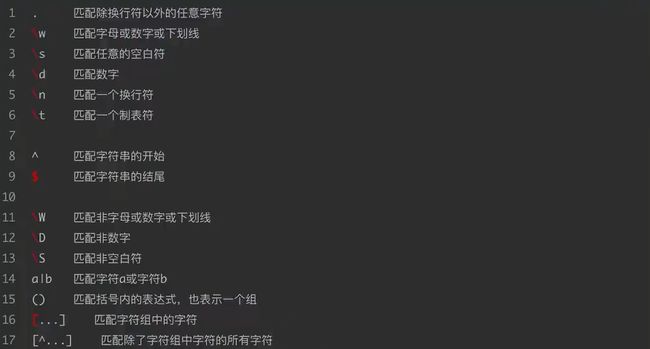
- 量词:控制前面的元字符出现的次数

- 贪婪匹配和惰性匹配

这两个着重说一下,写爬虫用的最多的就是惰性匹配
*?表示尽可能少的让*匹配东西
Bs4 解析_HTML 语法
- Bs4 解析:Beautiful Soup4 的简写,简单易用的 HTML 解析器,需要掌握一些 HTML 语法
- HTML(Hyper Text Markup Language)超文本标记语言,是编写网页最基本、最核心的语言,其语法就是用不同的标签,对网页上的内容进行标记,从而使网页显示不同的效果,简单举例:
<h1>I Love Youh1>
<h1 align="right">I Love Youh1>
借此实现标题文字右对齐,其中,align为属性,right为属性值
- 由此,HTML基本语法格式为:
<标签 属性="值" 属性="值">被标记的内容标签>
Xpath 解析_XML 概念
- Xpath 解析:XML 解析器,用来提取XML 文档中的节点,Xpath 是在 XML 文档中搜索的一门语言。HTML 是 XML 的一个子集
- 基础概念:
<book>
<id>1id>
<name>野花遍地香name>
<price>1.23<price>
<author>'
<nick>周大强nick>
<nick>周芷若nick>
author>
book>
在上述 html 中:
book,id,name,price等都被称为节点id,name,price,author被称为book的子节点,book被称为他们的父节点id,name,price,author被称为同胞节点
python 实现 Re 解析
Python 的 re 模块使用
在 python 中使用正则表达式,可以使用re模块,re模块记住几个常用功能就足够我们日常使用了:
import re #引入re模块
#findall:匹配字符串中所有的符合正则的内容
list = re.findall("\d+","我的电话号是10086,我朋友的电话是10010") #findall的结果是一个列表
print(list,"\n")
#列表效率低下,面对大量数据难以应对,按如下处理
#finditer:匹配字符串中所有的内容[返回的是迭代器],从迭代器中遍历拿到内容需要.group()函数
it = re.finditer("\d+","我的电话号是10086,我朋友的电话是10010")
#print(it)
for i in it:
print(i.group())
print()
#search返回的结果是match对象,那数据需要.group(),此外search全文检索,检索到一个就直接返回
s = re.search("\d+","我的电话号是10086,我朋友的电话是10010")
#print(s)
print(s.group(),"\n")
#match从头开始匹配,可以认为默认在正则前加了^符号,如下方10086前加一个非数字,则匹配为空
a = re.match("\d+","10086,我朋友的电话是10010")
print(a.group(),"\n")
#compile预加载正则表达式,能够提高一定的运行效率
obj = re.compile("\d+")
#此时obj即预加载\d+的正则,下次使用可以obj.函数,如下:
ret = obj.finditer("我的电话号是10086,我朋友的电话是10010")
#print(ret)
for it in ret:
print(it.group())
print()
#用正则表示全部文本信息
s="""
雷军
李彦宏
张小龙
马云
马化腾
"""
obj1 = re.compile(".*?",re.S) #re.S作用:让点.能匹配换行符
#(?P.*?) ",re.S) #re.S作用:让点.能匹配换行符
#.*?.*?(?P.*?)</span>.*?<p class="">.*?<br>(?P<year>.*?) .*?<span class="rating_num" property="v:average">(?P<score>.*?)</span>'</span><span class="token punctuation">,</span>re<span class="token punctuation">.</span>S<span class="token punctuation">)</span> <span class="token comment">#编写正则方法</span>
<span class="token comment">#使用finditer进行正则筛选</span>
result <span class="token operator">=</span> obj<span class="token punctuation">.</span>finditer<span class="token punctuation">(</span>page_content<span class="token punctuation">)</span>
<span class="token comment">#遍历result,得到数据</span>
<span class="token keyword">for</span> it <span class="token keyword">in</span> result<span class="token punctuation">:</span>
<span class="token keyword">print</span><span class="token punctuation">(</span><span class="token string">"\n电影名:"</span><span class="token punctuation">,</span>it<span class="token punctuation">.</span>group<span class="token punctuation">(</span><span class="token string">"title"</span><span class="token punctuation">)</span><span class="token punctuation">,</span><span class="token string">"\n年份:"</span><span class="token punctuation">,</span>it<span class="token punctuation">.</span>group<span class="token punctuation">(</span><span class="token string">"year"</span><span class="token punctuation">)</span><span class="token punctuation">.</span>strip<span class="token punctuation">(</span><span class="token punctuation">)</span><span class="token punctuation">,</span><span class="token string">"\n评分:"</span><span class="token punctuation">,</span>it<span class="token punctuation">.</span>group<span class="token punctuation">(</span><span class="token string">"score"</span><span class="token punctuation">)</span><span class="token punctuation">)</span> <span class="token comment">#group中的名字均为正则中的组名, .strip()为去除空白(空格)</span>
<span class="token comment">#将数据存入文件,建议存储为csv格式。引入csv模块,.csv文件默认以逗号进行数据分割</span>
f <span class="token operator">=</span> <span class="token builtin">open</span><span class="token punctuation">(</span><span class="token string">"data.csv"</span><span class="token punctuation">,</span>mode<span class="token operator">=</span><span class="token string">"w"</span><span class="token punctuation">,</span>encoding<span class="token operator">=</span><span class="token string">"utf-8"</span><span class="token punctuation">)</span> <span class="token comment">#打开文件data.csv,没有文件自动创建,模式为r写入,打开格式为utf-8</span>
csvwriter <span class="token operator">=</span> csv<span class="token punctuation">.</span>writer<span class="token punctuation">(</span>f<span class="token punctuation">)</span> <span class="token comment">#创建csvwriter,写入数据时写入f文件,注意写入数据格式应为字典</span>
result <span class="token operator">=</span> obj<span class="token punctuation">.</span>finditer<span class="token punctuation">(</span>page_content<span class="token punctuation">)</span> <span class="token comment">#同18行</span>
<span class="token keyword">for</span> it <span class="token keyword">in</span> result<span class="token punctuation">:</span>
dic<span class="token operator">=</span> it<span class="token punctuation">.</span>groupdict<span class="token punctuation">(</span><span class="token punctuation">)</span> <span class="token comment">#创建字典,将上述20-21行数据整理进字典</span>
dic<span class="token punctuation">[</span><span class="token string">"year"</span><span class="token punctuation">]</span> <span class="token operator">=</span> dic<span class="token punctuation">[</span><span class="token string">"year"</span><span class="token punctuation">]</span><span class="token punctuation">.</span>strip<span class="token punctuation">(</span><span class="token punctuation">)</span> <span class="token comment">#单独处理需要去掉空格的year组</span>
csvwriter<span class="token punctuation">.</span>writerow<span class="token punctuation">(</span>dic<span class="token punctuation">.</span>values<span class="token punctuation">(</span><span class="token punctuation">)</span><span class="token punctuation">)</span> <span class="token comment">#writerow为写入一行函数,括号()内为写入数据,写入的为字典的数据.values()</span>
f<span class="token punctuation">.</span>close<span class="token punctuation">(</span><span class="token punctuation">)</span> <span class="token comment">#关闭文件</span>
<span class="token keyword">print</span><span class="token punctuation">(</span><span class="token string">"over!"</span><span class="token punctuation">)</span>
<span class="token comment">#目前完成了top25的整理,而翻页数据只需要修改url后的参数即可,比如第二页url为https://movie.douban.com/top250?start=25&filter=</span>
<span class="token comment">#由此得第一页参数start=0,第三页start=50,所以输出top250排行榜,可以此为方向研究</span>
</code></pre>
<p>参考源代码:<br> <a href="http://img.e-com-net.com/image/info8/d31c9de91b7048f6a0d4bc298c2c4444.png" target="_blank"><img src="http://img.e-com-net.com/image/info8/d31c9de91b7048f6a0d4bc298c2c4444.png" alt="python实战案例_第4张图片" width="1240" height="764" style="border:1px solid black;"></a></p>
<h6>屠戮盗版天堂电影信息</h6>
<p>盗版天堂<br> 补充 html 中 a 标签超链接知识</p>
<pre><code class="prism language-python"><span class="token triple-quoted-string string">"""
1、确认数据在页面源码中,定位到2022必看热片
2、从2022必看热片中提取到子页面链接地址
3、请求子页面的链接地址,拿到想要的下载地址
"""</span>
</code></pre>
<ul>
<li>实际操作</li>
</ul>
<pre><code class="prism language-python"><span class="token keyword">import</span> requests<span class="token punctuation">,</span>re
main_url <span class="token operator">=</span> <span class="token string">"https://dytt89.com/"</span> <span class="token comment">#主界面url</span>
child_url_list <span class="token operator">=</span> <span class="token punctuation">[</span><span class="token punctuation">]</span>
<span class="token comment">#原老版网站存在https加密,requests模块也有安全验证,所以会报错,可以使用verify=False关闭安全验证来解决,运行时最上部的警告意为“请求没有进行安全验证”。新版网站已取消</span>
resp <span class="token operator">=</span> requests<span class="token punctuation">.</span>get<span class="token punctuation">(</span>main_url <span class="token punctuation">,</span> verify<span class="token operator">=</span><span class="token boolean">False</span><span class="token punctuation">)</span> <span class="token comment">#verify=False关闭安全验证</span>
resp<span class="token punctuation">.</span>encoding <span class="token operator">=</span> <span class="token string">"gb2312"</span> <span class="token comment">#指定字符集编码</span>
<span class="token comment">#print(resp.text) #输出乱码,需要重新编码,网页编码格式通常在源码charset处会写明,找到后补充上一行代码,更改默认编码</span>
<span class="token comment">#定位提取ul里面的li</span>
obj1 <span class="token operator">=</span> re<span class="token punctuation">.</span><span class="token builtin">compile</span><span class="token punctuation">(</span><span class="token string">'2022必看热片.*?<ul>(?P<ul>.*?)</ul>'</span><span class="token punctuation">,</span>re<span class="token punctuation">.</span>S<span class="token punctuation">)</span> <span class="token comment">#提取需要的部分</span>
obj2 <span class="token operator">=</span> re<span class="token punctuation">.</span><span class="token builtin">compile</span><span class="token punctuation">(</span><span class="token string">"<a href='(?P<href>.*?)'"</span><span class="token punctuation">,</span>re<span class="token punctuation">.</span>S<span class="token punctuation">)</span> <span class="token comment">#提取a标签中的url链接</span>
<span class="token comment">#开始筛选提取</span>
result1 <span class="token operator">=</span> obj1<span class="token punctuation">.</span>finditer<span class="token punctuation">(</span>resp<span class="token punctuation">.</span>text<span class="token punctuation">)</span> <span class="token comment">#第一次提取板块源码部分</span>
<span class="token keyword">for</span> it <span class="token keyword">in</span> result1<span class="token punctuation">:</span>
ul <span class="token operator">=</span> it<span class="token punctuation">.</span>group<span class="token punctuation">(</span><span class="token string">"ul"</span><span class="token punctuation">)</span> <span class="token comment">#存入ul</span>
<span class="token comment">#print(ul) #检验输出</span>
<span class="token comment">#html知识补充:在html中,a标签表示超链接,如:<a href='url'>周杰伦</a>,网页上显示周杰伦的超链接,跳转地址为href=后的url</span>
<span class="token comment">#提取子页面链接(href后url)</span>
result2 <span class="token operator">=</span> obj2<span class="token punctuation">.</span>finditer<span class="token punctuation">(</span>ul<span class="token punctuation">)</span> <span class="token comment">#第二次从板块源码部分提取url,但提取的url为参数,需要与main_url拼接</span>
<span class="token keyword">for</span> itt <span class="token keyword">in</span> result2<span class="token punctuation">:</span>
add <span class="token operator">=</span> itt<span class="token punctuation">.</span>group<span class="token punctuation">(</span><span class="token string">"href"</span><span class="token punctuation">)</span> <span class="token comment">#存入add</span>
<span class="token comment">#print(add) #检验输出</span>
child_url <span class="token operator">=</span> main_url <span class="token operator">+</span> add<span class="token punctuation">.</span>strip<span class="token punctuation">(</span><span class="token string">"/"</span><span class="token punctuation">)</span> <span class="token comment">#拼接url,使用strip除去拼接处多余的一个/符号</span>
<span class="token comment">#print(child_url) #检验输出</span>
child_url_list<span class="token punctuation">.</span>append<span class="token punctuation">(</span>child_url<span class="token punctuation">)</span> <span class="token comment">#将网址保存进列表里(注意空列表已经提前定义)</span>
<span class="token comment">#提取子页面内容</span>
obj3 <span class="token operator">=</span> re<span class="token punctuation">.</span><span class="token builtin">compile</span><span class="token punctuation">(</span><span class="token string">'◎片 名(?P<movie>.*?)<br />.*?<td style="WORD-WRAP: break-word" bgcolor="#fdfddf"><a href="(?P<download>.*?)">'</span><span class="token punctuation">,</span>re<span class="token punctuation">.</span>S<span class="token punctuation">)</span>
<span class="token keyword">for</span> url <span class="token keyword">in</span> child_url_list<span class="token punctuation">:</span>
child_resp <span class="token operator">=</span> requests<span class="token punctuation">.</span>get<span class="token punctuation">(</span>url<span class="token punctuation">)</span> <span class="token comment">#操作基本同上</span>
child_resp<span class="token punctuation">.</span>encoding <span class="token operator">=</span> <span class="token string">"gb2312"</span>
<span class="token comment">#下两行仅为测试使用</span>
<span class="token comment">#print(child_resp.text)</span>
<span class="token comment">#break</span>
result3 <span class="token operator">=</span> obj3<span class="token punctuation">.</span>search<span class="token punctuation">(</span>child_resp<span class="token punctuation">.</span>text<span class="token punctuation">)</span>
<span class="token keyword">print</span><span class="token punctuation">(</span>result3<span class="token punctuation">.</span>group<span class="token punctuation">(</span><span class="token string">"movie"</span><span class="token punctuation">)</span><span class="token punctuation">)</span>
<span class="token keyword">print</span><span class="token punctuation">(</span>result3<span class="token punctuation">.</span>group<span class="token punctuation">(</span><span class="token string">"download"</span><span class="token punctuation">)</span><span class="token punctuation">)</span>
</code></pre>
<p>参考源代码:<br> <a href="http://img.e-com-net.com/image/info8/883b9a030c6b4e85aa070f0cd0df8d42.jpg" target="_blank"><img src="http://img.e-com-net.com/image/info8/883b9a030c6b4e85aa070f0cd0df8d42.jpg" alt="python实战案例_第5张图片" width="650" height="127" style="border:1px solid black;"></a></p>
<p><a href="http://img.e-com-net.com/image/info8/c250d7743db148e08a0d648ecd89920a.jpg" target="_blank"><img src="http://img.e-com-net.com/image/info8/c250d7743db148e08a0d648ecd89920a.jpg" alt="python实战案例_第6张图片" width="650" height="103" style="border:1px solid black;"></a></p>
<hr>
<h5>python 实现 Bs4 解析</h5>
<hr>
<h6>Python 的 bs4 模块使用</h6>
<p>python 的 <code>bs4</code> 模块为第三方模块,需要先安装,安装 cmd 语法如下:</p>
<pre><code class="prism language-bash">pip <span class="token function">install</span> bs4
</code></pre>
<h6>抓取示例:北京新发地菜价(已失效,仅可参考)</h6>
<p>北京新发地地址(已重构)<br> <strong>注</strong>:页面重构,下示例代码仅可参考,无法运行,网站改为浏览器渲染,使用 POST 请求</p>
<pre><code class="prism language-python"><span class="token comment"># 页面源代码中能找到数据,所以直接爬取,后使用bs4提取数据即可</span>
<span class="token keyword">import</span> requests
<span class="token keyword">import</span> csv
<span class="token keyword">from</span> bs4 <span class="token keyword">import</span> BeautifulSoup
url <span class="token operator">=</span> <span class="token string">"http://www.xinfadi.com.cn/marketanalysis/0/list/1.shtml"</span>
resp <span class="token operator">=</span> requests<span class="token punctuation">.</span>get<span class="token punctuation">(</span>url<span class="token punctuation">)</span>
<span class="token comment"># print(resp.text) #测试</span>
<span class="token comment"># 准备需要写入的文件</span>
f <span class="token operator">=</span> <span class="token builtin">open</span><span class="token punctuation">(</span><span class="token string">"菜价.csv"</span><span class="token punctuation">,</span> mode<span class="token operator">=</span><span class="token string">"w"</span><span class="token punctuation">)</span>
csvwriter <span class="token operator">=</span> csv<span class="token punctuation">.</span>writer<span class="token punctuation">(</span>f<span class="token punctuation">)</span>
<span class="token comment"># 解析数据,把页面源代码交给beautiful soup处理,生成bs4的对象</span>
page <span class="token operator">=</span> BeautifulSoup<span class="token punctuation">(</span>resp<span class="token punctuation">.</span>text<span class="token punctuation">,</span> <span class="token string">"html.parser"</span><span class="token punctuation">)</span> <span class="token comment"># 括号第二个参数指定html解析器</span>
<span class="token comment"># 从bs4对象查找数据(find / find_all(标签 属性="值"))</span>
<span class="token comment"># 查找内容。由于class是python关键字,所以写class_代替</span>
table <span class="token operator">=</span> page<span class="token punctuation">.</span>find<span class="token punctuation">(</span><span class="token string">"table"</span><span class="token punctuation">,</span> class_<span class="token operator">=</span><span class="token string">"hq_table"</span><span class="token punctuation">)</span>
<span class="token comment"># print(table) #测试</span>
<span class="token comment"># 得到的是表格,表格内每一行为tr标签,每一行内每列为td标签</span>
<span class="token comment"># 再次筛选tr,拿到所有数据行,做切片,从1行开始切,去除0行的表头</span>
trs <span class="token operator">=</span> table<span class="token punctuation">.</span>find_all<span class="token punctuation">(</span><span class="token string">"tr"</span><span class="token punctuation">)</span><span class="token punctuation">[</span><span class="token number">1</span><span class="token punctuation">:</span><span class="token punctuation">]</span>
<span class="token keyword">for</span> tr <span class="token keyword">in</span> trs<span class="token punctuation">:</span> <span class="token comment"># 每一行的数据进行遍历</span>
tds <span class="token operator">=</span> tr<span class="token punctuation">.</span>find_all<span class="token punctuation">(</span><span class="token string">"td"</span><span class="token punctuation">)</span> <span class="token comment"># 拿到每行中的所有td</span>
name <span class="token operator">=</span> tds<span class="token punctuation">[</span><span class="token number">0</span><span class="token punctuation">]</span><span class="token punctuation">.</span>text <span class="token comment"># .text表示拿到被标签标记的内容</span>
low <span class="token operator">=</span> tds<span class="token punctuation">[</span><span class="token number">1</span><span class="token punctuation">]</span><span class="token punctuation">.</span>text
avg <span class="token operator">=</span> tds<span class="token punctuation">[</span><span class="token number">2</span><span class="token punctuation">]</span><span class="token punctuation">.</span>text
high <span class="token operator">=</span> tds<span class="token punctuation">[</span><span class="token number">3</span><span class="token punctuation">]</span><span class="token punctuation">.</span>text
kind <span class="token operator">=</span> tds<span class="token punctuation">[</span><span class="token number">4</span><span class="token punctuation">]</span><span class="token punctuation">.</span>text
<span class="token builtin">set</span> <span class="token operator">=</span> tds<span class="token punctuation">[</span><span class="token number">5</span><span class="token punctuation">]</span><span class="token punctuation">.</span>text
date <span class="token operator">=</span> tds<span class="token punctuation">[</span><span class="token number">6</span><span class="token punctuation">]</span><span class="token punctuation">.</span>text
<span class="token comment"># print(name, low, avg, high, kind, set, date) #输出测试</span>
csvwriter<span class="token punctuation">.</span>writerow<span class="token punctuation">(</span><span class="token punctuation">[</span>name<span class="token punctuation">,</span> low<span class="token punctuation">,</span> avg<span class="token punctuation">,</span> high<span class="token punctuation">,</span> kind<span class="token punctuation">,</span> <span class="token builtin">set</span><span class="token punctuation">,</span> date<span class="token punctuation">]</span><span class="token punctuation">)</span> <span class="token comment"># 写入文件,需要列表</span>
f<span class="token punctuation">.</span>close<span class="token punctuation">(</span><span class="token punctuation">)</span>
<span class="token keyword">print</span><span class="token punctuation">(</span><span class="token string">"over"</span><span class="token punctuation">)</span>
</code></pre>
<p>参考源代码:<br> </p>
<h6>抓取优美图库的图片**(已失效,仅可参考)</h6>
<p>优美图库(已失效)</p>
<pre><code class="prism language-python"><span class="token comment"># 1.拿到主页面的源代码,然后提取到子页面的链接地址,href</span>
<span class="token comment"># 2.通过href拿到子页面的数据内容,提取图片的下载地址,img->src</span>
<span class="token comment"># 3.下载图片</span>
<span class="token keyword">import</span> requests
<span class="token keyword">import</span> time <span class="token comment"># 对应37行代码</span>
<span class="token keyword">from</span> bs4 <span class="token keyword">import</span> BeautifulSoup
url <span class="token operator">=</span> <span class="token string">"https://umei.cc/bizhitupian/weimeibizhi"</span>
resp <span class="token operator">=</span> requests<span class="token punctuation">.</span>get<span class="token punctuation">(</span>url<span class="token punctuation">)</span>
resp<span class="token punctuation">.</span>encoding <span class="token operator">=</span> <span class="token string">"utf-8"</span> <span class="token comment"># 解码处理</span>
<span class="token comment"># print(resp.text) #测试</span>
<span class="token comment"># 把源代码交给bs4</span>
main_page <span class="token operator">=</span> BeautifulSoup<span class="token punctuation">(</span>resp<span class="token punctuation">.</span>text<span class="token punctuation">,</span> <span class="token string">"html.parser"</span><span class="token punctuation">)</span>
<span class="token comment"># 取得typelist后提取a标签</span>
alist <span class="token operator">=</span> main_page<span class="token punctuation">.</span>find<span class="token punctuation">(</span><span class="token string">"div"</span><span class="token punctuation">,</span> class_<span class="token operator">=</span><span class="token string">"TypeList"</span><span class="token punctuation">)</span><span class="token punctuation">.</span>find_all<span class="token punctuation">(</span><span class="token string">"a"</span><span class="token punctuation">)</span>
<span class="token comment"># print(alist) #测试</span>
<span class="token keyword">for</span> a <span class="token keyword">in</span> alist<span class="token punctuation">:</span> <span class="token comment"># 循环遍历每一个a标签</span>
<span class="token comment"># print(a.get("href")) #测试,直接通过get就可以得到属性值</span>
href <span class="token operator">=</span> a<span class="token punctuation">.</span>get<span class="token punctuation">(</span><span class="token string">"href"</span><span class="token punctuation">)</span>
<span class="token comment"># 至此任务1完成。进行任务2</span>
<span class="token comment"># 拿到子页面源代码</span>
child_resp <span class="token operator">=</span> requests<span class="token punctuation">.</span>get<span class="token punctuation">(</span>href<span class="token punctuation">)</span>
child_resp<span class="token punctuation">.</span>encoding <span class="token operator">=</span> <span class="token string">"utf-8"</span>
child_page_text <span class="token operator">=</span> child_resp<span class="token punctuation">.</span>text
<span class="token comment"># 从子页面中拿到图片的下载路径</span>
child_page <span class="token operator">=</span> BeautifulSoup<span class="token punctuation">(</span>child_page_text<span class="token punctuation">,</span> <span class="token string">"html.parser"</span><span class="token punctuation">)</span>
p <span class="token operator">=</span> child_page<span class="token punctuation">.</span>find<span class="token punctuation">(</span><span class="token string">"p"</span><span class="token punctuation">,</span> align<span class="token operator">=</span><span class="token string">"center"</span><span class="token punctuation">)</span>
img <span class="token operator">=</span> p<span class="token punctuation">.</span>find<span class="token punctuation">(</span><span class="token string">"img"</span><span class="token punctuation">)</span>
src <span class="token operator">=</span> img<span class="token punctuation">.</span>get<span class="token punctuation">(</span><span class="token string">"src"</span><span class="token punctuation">)</span>
<span class="token comment"># 下载图片</span>
img_resp <span class="token operator">=</span> requests<span class="token punctuation">.</span>get<span class="token punctuation">(</span>src<span class="token punctuation">)</span>
<span class="token comment"># img_resp.content # content获取到的是字节,写回到文件就是图片</span>
img_name <span class="token operator">=</span> src<span class="token punctuation">.</span>split<span class="token punctuation">(</span><span class="token string">"/"</span><span class="token punctuation">)</span><span class="token punctuation">[</span><span class="token operator">-</span><span class="token number">1</span><span class="token punctuation">]</span> <span class="token comment"># 图片命名,对src链接以"/"切割,并取最后一部分命名</span>
<span class="token keyword">with</span> <span class="token builtin">open</span><span class="token punctuation">(</span>img_name<span class="token punctuation">,</span> mode<span class="token operator">=</span><span class="token string">"wb"</span><span class="token punctuation">)</span> <span class="token keyword">as</span> f<span class="token punctuation">:</span> <span class="token comment"># wb写入二进制图片</span>
f<span class="token punctuation">.</span>write<span class="token punctuation">(</span>img_resp<span class="token punctuation">.</span>content<span class="token punctuation">)</span> <span class="token comment"># 写入图片</span>
<span class="token keyword">print</span><span class="token punctuation">(</span><span class="token string">"part success!"</span><span class="token punctuation">,</span> img_name<span class="token punctuation">)</span>
time<span class="token punctuation">.</span>sleep<span class="token punctuation">(</span><span class="token number">1</span><span class="token punctuation">)</span> <span class="token comment"># 防止访问过于频繁被封ip,休息1秒钟</span>
<span class="token keyword">print</span><span class="token punctuation">(</span><span class="token string">"all over!"</span><span class="token punctuation">)</span>
</code></pre>
<p>参考源代码:<br> <a href="http://img.e-com-net.com/image/info8/36761931ed5f4765912ae5e1b5eb1634.jpg" target="_blank"><img src="http://img.e-com-net.com/image/info8/36761931ed5f4765912ae5e1b5eb1634.jpg" alt="img" width="650" height="66"></a><br> <a href="http://img.e-com-net.com/image/info8/82edc76692964a4bad4ebed8fae9fa5a.jpg" target="_blank"><img src="http://img.e-com-net.com/image/info8/82edc76692964a4bad4ebed8fae9fa5a.jpg" alt="img" width="650" height="41"></a></p>
<hr>
<h5>python 实现 Xpath 解析</h5>
<hr>
<h6>Python 的 lxml 模块使用</h6>
<p>python 的 <code>lxml</code> 模块为第三方模块,需要先安装,安装 cmd 语法如下:</p>
<pre><code class="prism language-bash">pip <span class="token function">install</span> lxml
</code></pre>
<h6>python 中 xpath 解析的使用</h6>
<pre><code class="prism language-python"><span class="token keyword">from</span> lxml <span class="token keyword">import</span> etree
xml <span class="token operator">=</span> <span class="token triple-quoted-string string">"""......"""</span> <span class="token comment"># 将XML文档存入变量,(此处省略,本程序无法直接运行)</span>
tree <span class="token operator">=</span> etree<span class="token punctuation">.</span>XML<span class="token punctuation">(</span>xml<span class="token punctuation">)</span> <span class="token comment"># 生成etree的XML文档</span>
<span class="token comment"># result = tree.xpath("/book") # xpath查找book节点,"/"表示层级关系,第一个"/"是根节点</span>
result1 <span class="token operator">=</span> tree<span class="token punctuation">.</span>xpath<span class="token punctuation">(</span><span class="token string">"/book/name/text()"</span><span class="token punctuation">)</span> <span class="token comment"># text()表示获取被标记的内容</span>
<span class="token keyword">print</span><span class="token punctuation">(</span>result1<span class="token punctuation">)</span>
<span class="token comment"># 双斜杠"//"表示范围内跨层级搜索(全局搜索)</span>
result2 <span class="token operator">=</span> tree<span class="token punctuation">.</span>xpath<span class="token punctuation">(</span><span class="token string">"/book/author//nick/text()"</span><span class="token punctuation">)</span>
<span class="token comment"># xpath中"*"符号为通配符,表示任意,同正则表达式的"."</span>
result3 <span class="token operator">=</span> tree<span class="token punctuation">.</span>xpath<span class="token punctuation">(</span><span class="token string">"/book/author/*/nick/text()"</span><span class="token punctuation">)</span>
</code></pre>
<ul>
<li> <p><strong>补充</strong></p>
<ul>
<li><code>etree</code>可以打开存有 html 代码的文件:<code>tree = etree.parse(存有html的文件)</code></li>
<li><code>etree.xxx</code>需要跟相对应的类型,如源码为 html 则为<code>etree.HTML()</code></li>
<li>可以在需要的路径后跟<code>[n]</code>,表示索引,提取第 n 个节点(<strong>注:从 1 开始</strong>),如:<code>/book[1]/name/text()</code></li>
<li>可以在需要的路径后跟<code>[@属性="值"]</code>,表示提取属性值为”值”的节点,如:<code>/book[@id="1"]/name/text()</code>。不加属性值,表示<strong>定位到属性</strong></li>
<li>使用<strong>相对节点查找</strong>时,可以使用<code>./</code>,代替表示当前节点</li>
<li><strong>小技巧</strong>:当层级较多时,可以使用浏览器抓包工具,网页<code>检查</code>,找到对应代码,右键,copy->Xpath,就可以直接获取路径</li>
</ul> </li>
<li> <p><strong>爬取猪八戒网信息</strong><br> 青岛猪八戒网-搜索写入 saas</p> <pre><code class="prism language-python"><span class="token keyword">import</span> requests
<span class="token keyword">from</span> lxml <span class="token keyword">import</span> etree
url <span class="token operator">=</span> <span class="token string">"https://qingdao.zbj.com/search/f/?kw=saas"</span>
resp <span class="token operator">=</span> requests<span class="token punctuation">.</span>get<span class="token punctuation">(</span>url<span class="token punctuation">)</span>
<span class="token comment"># print(resp.text) #测试</span>
<span class="token comment"># 提取</span>
html <span class="token operator">=</span> etree<span class="token punctuation">.</span>HTML<span class="token punctuation">(</span>resp<span class="token punctuation">.</span>text<span class="token punctuation">)</span>
<span class="token comment"># 利用"检查"工具,查找一个代码块的路径,一层一层向外寻找,直到整个大页面的前一层,获取这一个窗口块的路径</span>
<span class="token comment"># xpath解析,处理[]的数量,使其对应所有窗口快,拿到每一个div</span>
divs <span class="token operator">=</span> html<span class="token punctuation">.</span>xpath<span class="token punctuation">(</span><span class="token string">"/html/body/div[6]/div/div/div[2]/div[5]/div[1]/div"</span><span class="token punctuation">)</span>
<span class="token keyword">for</span> div <span class="token keyword">in</span> divs<span class="token punctuation">:</span> <span class="token comment"># for遍历divs</span>
<span class="token comment"># 使用相对路径查找</span>
<span class="token comment"># price = div.xpath("./div/div/a[1]/div[2]/div[1]/span[1]/text()")</span>
<span class="token comment"># 获取东西存放在列表,使用[0]获取列表第一个元素去除列表框,strip去除¥符号</span>
price <span class="token operator">=</span> div<span class="token punctuation">.</span>xpath<span class="token punctuation">(</span><span class="token string">"./div/div/a[1]/div[2]/div[1]/span[1]/text()"</span><span class="token punctuation">)</span><span class="token punctuation">[</span><span class="token number">0</span><span class="token punctuation">]</span><span class="token punctuation">.</span>strip<span class="token punctuation">(</span><span class="token string">"¥"</span><span class="token punctuation">)</span>
<span class="token comment"># title = div.xpath("./div/div/a[1]/div[2]/div[2]/p/text()")</span>
<span class="token comment"># 由于saas是被搜索对象,被独立高亮没有获取到,所以将其拼接起来</span>
title <span class="token operator">=</span> <span class="token string">"saas"</span><span class="token punctuation">.</span>join<span class="token punctuation">(</span>div<span class="token punctuation">.</span>xpath<span class="token punctuation">(</span><span class="token string">"./div/div/a[1]/div[2]/div[2]/p/text()"</span><span class="token punctuation">)</span><span class="token punctuation">)</span>
com_name <span class="token operator">=</span> div<span class="token punctuation">.</span>xpath<span class="token punctuation">(</span><span class="token string">"./div/div/a[2]/div[1]/p/text()"</span><span class="token punctuation">)</span><span class="token punctuation">[</span><span class="token number">0</span><span class="token punctuation">]</span>
place <span class="token operator">=</span> div<span class="token punctuation">.</span>xpath<span class="token punctuation">(</span><span class="token string">"./div/div/a[2]/div[1]/div/span/text()"</span><span class="token punctuation">)</span><span class="token punctuation">[</span><span class="token number">0</span><span class="token punctuation">]</span>
<span class="token keyword">print</span><span class="token punctuation">(</span>price<span class="token punctuation">,</span> title<span class="token punctuation">,</span> com_name<span class="token punctuation">,</span> place<span class="token punctuation">)</span>
</code></pre> </li>
</ul>
<hr>
<h5>requests 模块进阶</h5>
<hr>
<h6>requests 进阶概述</h6>
<ul>
<li> <p>我们在之前的爬虫中其实已经使用过<code>headers</code>了,<code>header</code>为 HTTP 协议中的<strong>请求头</strong>,一般存放一些和请求内容无关的数据,有时也会存放一些<strong>安全验证信息</strong>,比如常见的<code>User-Agent</code>,<code>token</code>,<code>cookie</code>等</p> </li>
<li> <p>通过<code>requests</code>发送的请求,我们可以把请求头信息放在 headers 中.也可以单独进行存放,最终由 requests 自动帮我们<strong>拼接成完整的 http 请求头</strong></p> </li>
<li> <p>本章内容</p>
<blockquote>
<p>1、模拟浏览器登录 —> 处理 cookie<br> 2、防盗链处理 —> 抓取梨视频<br> 3、使用代理 —> 防止被封 IP</p>
</blockquote> </li>
</ul>
<h6>处理 cookie 模拟浏览器登录</h6>
<ul>
<li> <p>浏览器登录网页时,将用户名与密码上传到服务器,服务器内部进行校验,成功后将<strong>登录信息返回写入 cookie</strong>,下次进行请求时,可以连带 cookie 一起发送给服务器</p> </li>
<li> <p>示例:爬取 17k 小说网的用户书架内容<br> 17k 小说网</p> <pre><code class="prism language-python"><span class="token comment"># 登录,得到cookie</span>
<span class="token comment"># 带着cookie,去请求到书架的url,得到书架上的内容</span>
<span class="token comment"># 必须把上述两个操作连起来</span>
<span class="token comment"># 我们可以使用session进行请求,session你可以认为是一连串的请求,在这个过程中的cookie不会丢失</span>
<span class="token keyword">import</span> requests
<span class="token comment"># 会话,直接获取session,创建会话</span>
session <span class="token operator">=</span> requests<span class="token punctuation">.</span>session<span class="token punctuation">(</span><span class="token punctuation">)</span>
<span class="token comment"># 1.登录</span>
<span class="token comment"># 在用户登录界面F12抓包,登录后查看login文件,为请求文件</span>
<span class="token comment"># 内部url为登录界面url,from-data中loginName和password就是服务器需要的用户名和密码</span>
url <span class="token operator">=</span> <span class="token string">"https://passport/17k.com/ck/user/login"</span>
dat <span class="token operator">=</span> <span class="token punctuation">{</span>
<span class="token string">"loginName"</span><span class="token punctuation">:</span> <span class="token string">"18614075987"</span><span class="token punctuation">,</span>
<span class="token string">"password"</span><span class="token punctuation">:</span> <span class="token string">"q6039545"</span>
<span class="token punctuation">}</span>
session<span class="token punctuation">.</span>post<span class="token punctuation">(</span>url<span class="token punctuation">,</span> data<span class="token operator">=</span>dat<span class="token punctuation">)</span>
<span class="token comment"># resp = session.post(url, data=dat) # 验证下述信息</span>
<span class="token comment"># print(resp.text) # 查看登录后响应信息,判断是否成功</span>
<span class="token comment"># print(resp.cookies) # 看cookie,确认信息</span>
<span class="token comment"># 2.拿书架数据</span>
<span class="token comment"># 在书架查看源代码,没发现书名,说明是浏览器渲染,抓包找到对应的数据文件</span>
<span class="token comment"># 不能使用requests.get,因为那样就打开了一个新的请求,不知道cookie,而会话session知道</span>
resp <span class="token operator">=</span> session<span class="token punctuation">.</span>get<span class="token punctuation">(</span>
<span class="token string">"https://user.17k.com/ck/author/shelf?page=1&appKey=2406394919"</span><span class="token punctuation">)</span>
<span class="token keyword">print</span><span class="token punctuation">(</span>resp<span class="token punctuation">.</span>text<span class="token punctuation">)</span>
<span class="token comment"># 另一种使用requests.get的方法,在已登录书架界面,抓包到数据,将cookie手动补充到url请求头</span>
resp_ <span class="token operator">=</span> requests<span class="token punctuation">.</span>get<span class="token punctuation">(</span><span class="token string">"https://user.17k.com/ck/author/shelf?page=1&appKey=2406394919"</span><span class="token punctuation">,</span> headers<span class="token operator">=</span><span class="token punctuation">{</span>
<span class="token string">"cookie"</span><span class="token punctuation">:</span> <span class="token string">"所需要的cookie,数据文件处抓包获得"</span>
<span class="token punctuation">}</span><span class="token punctuation">)</span>
<span class="token keyword">print</span><span class="token punctuation">(</span>resp_<span class="token punctuation">.</span>text<span class="token punctuation">)</span>
</code></pre> </li>
</ul>
<h6>防盗链的处理</h6>
<ul>
<li> <p>示例:爬取梨视频的视频<br> 梨视频中的一段视频</p>
<ul>
<li>梨视频的视频在<strong>抓包工具</strong>中视频存放在 <code>video</code> 标签下,而<strong>源代码</strong>中<strong>看不到</strong> video 标签,大致可以推断,视频 video 标签是后期通过 JS 脚本生成出来的</li>
<li>所以对于视频,首先抓包检查工具大致确定视频地址,<strong>再在源代码中确认一次</strong></li>
<li>梨视频,抓包工具,刷新页面,<code>XHR</code> 中能找到有关视频链接的数据文件,从中获取到抓取到的视频地址</li>
<li>抓到的视频不能直接播放,将其与原视频 url 对比,发现其中<strong>有一段不同</strong>。不同的部分,不能打开的链接将原先的 <code>cont-xxxx</code> 替换为了抓包得到数据中的<strong>系统时间</strong>,在视频的主页面,链接最后的一串数字就是<code>cont-</code>后需要的数字</li>
</ul> <pre><code class="prism language-python"><span class="token comment"># 1.拿到contId做拼接</span>
<span class="token comment"># 2.拿到videoStatus数据文件返回的json ---> srcURL被处理的视频链接</span>
<span class="token comment"># 3.将srcURL内的内容进行修整</span>
<span class="token comment"># 4.拿到视频的真实地址,进行下载</span>
<span class="token keyword">import</span> requests
<span class="token comment"># 主页面的url地址,需要最后的一串数字contId作拼接</span>
url <span class="token operator">=</span> <span class="token string">"https://pearvideo.com/video_1759202"</span>
contId <span class="token operator">=</span> url<span class="token punctuation">.</span>split<span class="token punctuation">(</span><span class="token string">"_"</span><span class="token punctuation">)</span><span class="token punctuation">[</span><span class="token number">1</span><span class="token punctuation">]</span> <span class="token comment"># 通过下划线进行切割,取[1]段,即可取得1759202</span>
<span class="token comment"># 数据文件的url地址</span>
<span class="token comment"># videoStatus = "https://pearvideo.com/videoStatus.jsp?contId=1759202&mrd=0.20093235215815763"</span>
<span class="token comment"># 通过f-string进行contId的替换</span>
videoStatus <span class="token operator">=</span> <span class="token string-interpolation"><span class="token string">f"https://pearvideo.com/videoStatus.jsp?contId=</span><span class="token interpolation"><span class="token punctuation">{</span>contId<span class="token punctuation">}</span></span><span class="token string">&mrd=0.20093235215815763"</span></span>
<span class="token comment"># 准备反反爬用的UA与防盗链</span>
header <span class="token operator">=</span> <span class="token punctuation">{</span>
<span class="token string">"User-Agent"</span><span class="token punctuation">:</span> <span class="token string">"Mozilla/5.0 (Windows NT 10.0; Win64; x64) AppleWebKit/537.36 (KHTML, like Gecko) Chrome/98.0.4758.80 Safari/537.36"</span><span class="token punctuation">,</span>
<span class="token comment"># 防盗链Referer:请求到videoStatus时,其会进行溯源,可以类比为白名单,仅可从此链接请求才可以通过</span>
<span class="token comment"># 此处防盗链地址就是上面的url变量存的地址,即也可将此处字符串直接写为url变量</span>
<span class="token string">"Referer"</span><span class="token punctuation">:</span> <span class="token string">"https://pearvideo.com/video_1759202"</span>
<span class="token punctuation">}</span>
resp <span class="token operator">=</span> requests<span class="token punctuation">.</span>get<span class="token punctuation">(</span>videoStatus<span class="token punctuation">,</span> headers<span class="token operator">=</span>header<span class="token punctuation">)</span>
<span class="token comment"># 首次输出显示"该文章已下线",表示被反爬了,添加UA后二次输出仍不能解决,视频被防盗链Referer保护,将防盗链补充到请求中</span>
<span class="token comment"># print(resp.text) # 测试输出</span>
<span class="token comment"># 需要获取到视频地址srcURL,使用.json获取json文件内容,按层级取需要的内容</span>
dic <span class="token operator">=</span> resp<span class="token punctuation">.</span>json<span class="token punctuation">(</span><span class="token punctuation">)</span>
srcURL <span class="token operator">=</span> dic<span class="token punctuation">[</span><span class="token string">"videoInfo"</span><span class="token punctuation">]</span><span class="token punctuation">[</span><span class="token string">"videos"</span><span class="token punctuation">]</span><span class="token punctuation">[</span><span class="token string">"srcUrl"</span><span class="token punctuation">]</span>
systemTime <span class="token operator">=</span> dic<span class="token punctuation">[</span><span class="token string">"systemTime"</span><span class="token punctuation">]</span>
<span class="token comment"># 进行替换</span>
srcURL <span class="token operator">=</span> srcURL<span class="token punctuation">.</span>replace<span class="token punctuation">(</span>systemTime<span class="token punctuation">,</span> <span class="token string-interpolation"><span class="token string">f"cont-</span><span class="token interpolation"><span class="token punctuation">{</span>contId<span class="token punctuation">}</span></span><span class="token string">"</span></span><span class="token punctuation">)</span>
<span class="token comment"># print(srcURL) # 测试</span>
<span class="token comment"># 下载视频</span>
<span class="token keyword">with</span> <span class="token builtin">open</span><span class="token punctuation">(</span><span class="token string">"a.mp4"</span><span class="token punctuation">,</span> mode<span class="token operator">=</span><span class="token string">"wb"</span><span class="token punctuation">)</span> <span class="token keyword">as</span> f<span class="token punctuation">:</span>
f<span class="token punctuation">.</span>write<span class="token punctuation">(</span>requests<span class="token punctuation">.</span>get<span class="token punctuation">(</span>srcURL<span class="token punctuation">)</span><span class="token punctuation">.</span>content<span class="token punctuation">)</span> <span class="token comment"># content直接获取文件内容</span>
</code></pre> </li>
</ul>
<h6><strong>代理</strong></h6>
<ul>
<li> <p>原理:通过<strong>第三方</strong>的机器去发送请求(需要自己提前寻找代理 IP)<br> 站大爷 IP<br> 66 免费代理</p> <pre><code class="prism language-python"><span class="token keyword">import</span> requests
url <span class="token operator">=</span> <span class="token string">"https://www.baidu.com"</span>
<span class="token comment"># 本次所取代理IP:60.217.136.129</span>
<span class="token comment"># 代理端口:8060</span>
<span class="token comment"># 准备代理</span>
proxies <span class="token operator">=</span> <span class="token punctuation">{</span>
<span class="token comment"># 协议是http还是https取决于访问的网站协议,字典value为"协议名://代理IP:端口"</span>
<span class="token string">"https"</span><span class="token punctuation">:</span> <span class="token string">"https://60.217.136.129:8060"</span>
<span class="token punctuation">}</span>
resp <span class="token operator">=</span> requests<span class="token punctuation">.</span>get<span class="token punctuation">(</span>url<span class="token punctuation">,</span> proxies<span class="token operator">=</span>proxies<span class="token punctuation">)</span>
resp<span class="token punctuation">.</span>encoding <span class="token operator">=</span> <span class="token string">"utf-8"</span>
<span class="token keyword">print</span><span class="token punctuation">(</span>resp<span class="token punctuation">.</span>text<span class="token punctuation">)</span>
</code></pre> </li>
</ul>
<h6>抓包工具的补充使用</h6>
<ul>
<li>浏览器抓包工具中<code>Initiator</code>中<code>request call back</code>项记录了网站调用的 JS 栈,从下往上按时间顺序排列。点击可以进入 JS 源码,点击窗口左下方的<strong>大括号</strong>可以对源码进行缩进排版,找到需要的<strong>发送行</strong>设置断点,利用<strong>断点调试</strong>找到需要的信息,可以借此得到一些网站的<strong>加密过程</strong>或其他源码(涉及逆向 JS,较为复杂)</li>
</ul>
<hr>
<h5>线程与进程</h5>
<hr>
<h6>基础概念</h6>
<ul>
<li><strong>进程</strong>:操作系统运行程序时,会为其开辟一块<strong>内存空间</strong>,专门用于存放与此程序相关的数据,这块<strong>内存区域</strong>称为<strong>xxx 进程</strong></li>
<li><strong>线程</strong>:在<strong>xxx 进程</strong>中存在多个<strong>线程</strong>,共同完成工作</li>
<li><strong>进程</strong>是<strong>资源单位</strong>,<strong>线程</strong>是<strong>执行单位</strong>。每一个进程<strong>至少要有一个线程</strong>,且程序执行时会有<strong>一个主线程</strong>,即可认为启动一个程序默认会有一个主线程</li>
</ul>
<h6><strong>多线程</strong></h6>
<ul>
<li>举例<strong>单线程</strong>:</li>
</ul>
<pre><code class="prism language-python"><span class="token keyword">def</span> <span class="token function">func</span><span class="token punctuation">(</span><span class="token punctuation">)</span><span class="token punctuation">:</span>
<span class="token keyword">for</span> i <span class="token keyword">in</span> <span class="token builtin">range</span><span class="token punctuation">(</span><span class="token number">1000</span><span class="token punctuation">)</span><span class="token punctuation">:</span>
<span class="token keyword">print</span><span class="token punctuation">(</span><span class="token string">"func"</span><span class="token punctuation">,</span> i<span class="token punctuation">)</span>
<span class="token keyword">if</span> __name__ <span class="token operator">==</span> <span class="token string">"__main__"</span><span class="token punctuation">:</span>
func<span class="token punctuation">(</span><span class="token punctuation">)</span>
<span class="token keyword">for</span> j <span class="token keyword">in</span> <span class="token builtin">range</span><span class="token punctuation">(</span><span class="token number">1000</span><span class="token punctuation">)</span><span class="token punctuation">:</span>
<span class="token keyword">print</span><span class="token punctuation">(</span><span class="token string">"main"</span><span class="token punctuation">,</span> j<span class="token punctuation">)</span>
</code></pre>
<p>一个简单的线性单线程程序,主函数中,<code>func</code>函数执行完毕后才会执行主函数的<code>for</code>循环</p>
<ul>
<li><strong>多线程</strong>示例 1,直接利用<code>Thread</code>类:</li>
</ul>
<pre><code class="prism language-python"><span class="token keyword">from</span> threading <span class="token keyword">import</span> Thread <span class="token comment"># 导入线程的类</span>
<span class="token keyword">def</span> <span class="token function">func</span><span class="token punctuation">(</span><span class="token punctuation">)</span><span class="token punctuation">:</span>
<span class="token keyword">for</span> i <span class="token keyword">in</span> <span class="token builtin">range</span><span class="token punctuation">(</span><span class="token number">1000</span><span class="token punctuation">)</span><span class="token punctuation">:</span>
<span class="token keyword">print</span><span class="token punctuation">(</span><span class="token string">"func"</span><span class="token punctuation">,</span> i<span class="token punctuation">)</span>
<span class="token keyword">if</span> __name__ <span class="token operator">==</span> <span class="token string">"__main__"</span><span class="token punctuation">:</span>
t <span class="token operator">=</span> Thread<span class="token punctuation">(</span>target<span class="token operator">=</span>func<span class="token punctuation">)</span> <span class="token comment"># 创建一个线程类的对象,并且target=告诉程序这个线程执行的话会执行谁,为线程安排任务</span>
t<span class="token punctuation">.</span>start<span class="token punctuation">(</span><span class="token punctuation">)</span> <span class="token comment"># 设置多线程状态为可以执行状态,具体的执行时间由CPU决定</span>
<span class="token keyword">for</span> j <span class="token keyword">in</span> <span class="token builtin">range</span><span class="token punctuation">(</span><span class="token number">1000</span><span class="token punctuation">)</span><span class="token punctuation">:</span>
<span class="token keyword">print</span><span class="token punctuation">(</span><span class="token string">"main"</span><span class="token punctuation">,</span> j<span class="token punctuation">)</span>
</code></pre>
<ul>
<li><strong>多线程</strong>示例 2,利用面向对象的特性,自己写一个继承<code>Thread</code>的<code>class</code>类:</li>
</ul>
<pre><code class="prism language-python"><span class="token keyword">from</span> threading <span class="token keyword">import</span> Thread
<span class="token keyword">class</span> <span class="token class-name">MyThread</span><span class="token punctuation">(</span>Thread<span class="token punctuation">)</span><span class="token punctuation">:</span> <span class="token comment"># 继承Thread</span>
<span class="token keyword">def</span> <span class="token function">run</span><span class="token punctuation">(</span>self<span class="token punctuation">)</span><span class="token punctuation">:</span> <span class="token comment"># 固定的 # 当线程被设置可以执行之后,被执行的就是run()</span>
<span class="token keyword">for</span> i <span class="token keyword">in</span> <span class="token builtin">range</span><span class="token punctuation">(</span><span class="token number">1000</span><span class="token punctuation">)</span><span class="token punctuation">:</span>
<span class="token keyword">print</span><span class="token punctuation">(</span><span class="token string">"子线程"</span><span class="token punctuation">,</span> i<span class="token punctuation">)</span>
<span class="token keyword">if</span> __name__ <span class="token operator">==</span> <span class="token string">"__main__"</span><span class="token punctuation">:</span>
t <span class="token operator">=</span> MyThread<span class="token punctuation">(</span><span class="token punctuation">)</span>
<span class="token comment"># t.run() #千万不能使用t.run,否则就是类方法的调用!--->单线程</span>
t<span class="token punctuation">.</span>start<span class="token punctuation">(</span><span class="token punctuation">)</span>
<span class="token keyword">for</span> j <span class="token keyword">in</span> <span class="token builtin">range</span><span class="token punctuation">(</span><span class="token number">1000</span><span class="token punctuation">)</span><span class="token punctuation">:</span>
<span class="token keyword">print</span><span class="token punctuation">(</span><span class="token string">"主线程"</span><span class="token punctuation">,</span> j<span class="token punctuation">)</span>
</code></pre>
<ul>
<li>多线程的<strong>函数传参</strong></li>
</ul>
<pre><code class="prism language-python"><span class="token keyword">from</span> threading <span class="token keyword">import</span> Thread
<span class="token keyword">def</span> <span class="token function">func</span><span class="token punctuation">(</span>name<span class="token punctuation">)</span><span class="token punctuation">:</span>
<span class="token keyword">for</span> i <span class="token keyword">in</span> <span class="token builtin">range</span><span class="token punctuation">(</span><span class="token number">1000</span><span class="token punctuation">)</span><span class="token punctuation">:</span>
<span class="token keyword">print</span><span class="token punctuation">(</span>name<span class="token punctuation">,</span> i<span class="token punctuation">)</span>
<span class="token keyword">if</span> __name__ <span class="token operator">==</span> <span class="token string">"__main__"</span><span class="token punctuation">:</span>
<span class="token comment"># 在Thread函数中,添加args进行传参,且args接收的数据类型必须是元组</span>
<span class="token comment"># 注意,元组内只有一个元素的时候需要加逗号</span>
t1 <span class="token operator">=</span> Thread<span class="token punctuation">(</span>target<span class="token operator">=</span>func<span class="token punctuation">,</span> args<span class="token operator">=</span><span class="token punctuation">(</span><span class="token string">"周杰伦"</span><span class="token punctuation">,</span><span class="token punctuation">)</span><span class="token punctuation">)</span>
t1<span class="token punctuation">.</span>start<span class="token punctuation">(</span><span class="token punctuation">)</span>
t2 <span class="token operator">=</span> Thread<span class="token punctuation">(</span>target<span class="token operator">=</span>func<span class="token punctuation">,</span> args<span class="token operator">=</span><span class="token punctuation">(</span><span class="token string">"王力宏"</span><span class="token punctuation">,</span><span class="token punctuation">)</span><span class="token punctuation">)</span>
t2<span class="token punctuation">.</span>start<span class="token punctuation">(</span><span class="token punctuation">)</span>
</code></pre>
<h6>多进程</h6>
<ul>
<li>相对于多线程而言,多进程会<strong>开辟新的空间</strong>,<strong>增加占用</strong>,所以平常使用机会不大,多半可以由多线程代替</li>
<li><strong>多进程</strong>示例(基本与多线程类似):</li>
</ul>
<pre><code class="prism language-python"><span class="token keyword">from</span> multiprocessing <span class="token keyword">import</span> Process
<span class="token keyword">def</span> <span class="token function">func</span><span class="token punctuation">(</span><span class="token punctuation">)</span><span class="token punctuation">:</span>
<span class="token keyword">for</span> i <span class="token keyword">in</span> <span class="token builtin">range</span><span class="token punctuation">(</span><span class="token number">1000</span><span class="token punctuation">)</span><span class="token punctuation">:</span>
<span class="token keyword">print</span><span class="token punctuation">(</span><span class="token string">"子进程"</span><span class="token punctuation">,</span> i<span class="token punctuation">)</span>
<span class="token keyword">if</span> __name__ <span class="token operator">==</span> <span class="token string">"__main__"</span><span class="token punctuation">:</span>
p <span class="token operator">=</span> Process<span class="token punctuation">(</span>target<span class="token operator">=</span>func<span class="token punctuation">)</span>
p<span class="token punctuation">.</span>start<span class="token punctuation">(</span><span class="token punctuation">)</span>
<span class="token keyword">for</span> j <span class="token keyword">in</span> <span class="token builtin">range</span><span class="token punctuation">(</span><span class="token number">1000</span><span class="token punctuation">)</span><span class="token punctuation">:</span>
<span class="token keyword">print</span><span class="token punctuation">(</span><span class="token string">"主进程"</span><span class="token punctuation">,</span> j<span class="token punctuation">)</span>
</code></pre>
<h6>线程池与进程池</h6>
<ul>
<li><strong>线程池</strong>:<strong>一次性</strong>开辟一些线程,用户直接给线程池<strong>提交任务</strong>,可以节省开辟线程的资源,线程任务的<strong>调度</strong>交给<strong>线程池来完成</strong></li>
<li><strong>进程池</strong>:同上线程池类似</li>
<li><strong>线程池示例</strong></li>
</ul>
<pre><code class="prism language-python"><span class="token keyword">from</span> concurrent<span class="token punctuation">.</span>futures <span class="token keyword">import</span> ThreadPoolExecutor<span class="token punctuation">,</span> ProcessPoolExecutor
<span class="token comment"># 注:ThreadPoolExecutor为线程池,ProcessPoolExecutor为进程池,按需引入</span>
<span class="token keyword">def</span> <span class="token function">fn</span><span class="token punctuation">(</span>name<span class="token punctuation">)</span><span class="token punctuation">:</span>
<span class="token keyword">for</span> i <span class="token keyword">in</span> <span class="token builtin">range</span><span class="token punctuation">(</span><span class="token number">1000</span><span class="token punctuation">)</span><span class="token punctuation">:</span>
<span class="token keyword">print</span><span class="token punctuation">(</span>name<span class="token punctuation">,</span> i<span class="token punctuation">)</span>
<span class="token keyword">if</span> __name__ <span class="token operator">==</span> <span class="token string">"__main__"</span><span class="token punctuation">:</span>
<span class="token comment"># 创建线程池</span>
<span class="token comment"># 创建一个由50个线程组成的线程池,其中ThreadPoolExecutor的参数控制线程数量</span>
<span class="token keyword">with</span> ThreadPoolExecutor<span class="token punctuation">(</span><span class="token number">50</span><span class="token punctuation">)</span> <span class="token keyword">as</span> t<span class="token punctuation">:</span>
<span class="token comment"># 表示100个任务的for循环</span>
<span class="token keyword">for</span> i <span class="token keyword">in</span> <span class="token builtin">range</span><span class="token punctuation">(</span><span class="token number">100</span><span class="token punctuation">)</span><span class="token punctuation">:</span>
<span class="token comment"># 给线程提交任务</span>
t<span class="token punctuation">.</span>submit<span class="token punctuation">(</span>fn<span class="token punctuation">,</span> name<span class="token operator">=</span><span class="token string-interpolation"><span class="token string">f"线程</span><span class="token interpolation"><span class="token punctuation">{</span>i<span class="token punctuation">}</span></span><span class="token string">"</span></span><span class="token punctuation">)</span>
<span class="token comment"># 等待线程池的内容全部完成才会执行(守护)</span>
<span class="token keyword">print</span><span class="token punctuation">(</span><span class="token string">"over"</span><span class="token punctuation">)</span>
</code></pre>
<hr>
<h5>协程与异步</h5>
<hr>
<h6>协程概念</h6>
<ul>
<li><strong>样例理解</strong>:</li>
</ul>
<pre><code class="prism language-python"><span class="token keyword">import</span> time
<span class="token keyword">def</span> <span class="token function">func</span><span class="token punctuation">(</span><span class="token punctuation">)</span><span class="token punctuation">:</span>
<span class="token keyword">print</span><span class="token punctuation">(</span><span class="token string">"123"</span><span class="token punctuation">)</span>
time<span class="token punctuation">.</span>sleep<span class="token punctuation">(</span><span class="token number">3</span><span class="token punctuation">)</span> <span class="token comment"># 让当前线程处于阻塞状态,CPU不为此程序工作</span>
<span class="token keyword">print</span><span class="token punctuation">(</span><span class="token string">"456"</span><span class="token punctuation">)</span>
<span class="token keyword">if</span> __name__ <span class="token operator">==</span> <span class="token string">"__main__"</span><span class="token punctuation">:</span>
func<span class="token punctuation">(</span><span class="token punctuation">)</span>
<span class="token comment"># 执行input()时,程序也是处于阻塞状态</span>
<span class="token comment"># requests.get()请求等待过程中,程序也是处于阻塞状态</span>
<span class="token comment"># 一般情况下,当程序处于IO操作时,线程都会处于阻塞状态</span>
</code></pre>
<ul>
<li><strong>协程</strong>:当程序遇见<code>IO操作</code>的时候,可以选择性的<strong>切换到其他任务</strong>上<br> <strong>在微观上</strong>是一个任务一个任务的<strong>进行切换</strong>,<strong>在宏观上</strong>我们能看见的是<strong>多个任务一起共同执行</strong><br> 这种操作称为<strong>多任务异步操作</strong><br> 上方所讲的一切,都是在<strong>单线程的条件下</strong></li>
</ul>
<h6>多任务异步协程</h6>
<ul>
<li><strong>语法理解</strong></li>
</ul>
<pre><code class="prism language-python"><span class="token keyword">import</span> asyncio
<span class="token comment"># 用async定义异步协程函数</span>
<span class="token keyword">async</span> <span class="token keyword">def</span> <span class="token function">func</span><span class="token punctuation">(</span><span class="token punctuation">)</span><span class="token punctuation">:</span>
<span class="token keyword">print</span><span class="token punctuation">(</span><span class="token string">"你好,我叫塞丽娜"</span><span class="token punctuation">)</span>
<span class="token keyword">if</span> __name__ <span class="token operator">==</span> <span class="token string">"__main__"</span><span class="token punctuation">:</span>
<span class="token comment">#此时的函数是异步协程函数,此时函数执行得到的是一个协程对象</span>
g <span class="token operator">=</span> func<span class="token punctuation">(</span><span class="token punctuation">)</span>
<span class="token comment"># print(g) # 测试</span>
asyncio<span class="token punctuation">.</span>run<span class="token punctuation">(</span>func<span class="token punctuation">)</span> <span class="token comment"># 协程程序运行需要asyncio模块的支持</span>
</code></pre>
<ul>
<li><strong>基本语法 1</strong></li>
</ul>
<pre><code class="prism language-python"><span class="token keyword">import</span> asyncio
<span class="token keyword">import</span> time
<span class="token keyword">async</span> <span class="token keyword">def</span> <span class="token function">func1</span><span class="token punctuation">(</span><span class="token punctuation">)</span><span class="token punctuation">:</span>
<span class="token keyword">print</span><span class="token punctuation">(</span><span class="token string">"你好,我叫潘金莲"</span><span class="token punctuation">)</span>
<span class="token comment"># time.sleep(3) # 当程序出现同步操作时,异步就中断了</span>
<span class="token keyword">await</span> asyncio<span class="token punctuation">.</span>sleep<span class="token punctuation">(</span><span class="token number">3</span><span class="token punctuation">)</span> <span class="token comment"># 异步模块的sleep,使用await挂起,切到其他任务</span>
<span class="token keyword">print</span><span class="token punctuation">(</span><span class="token string">"你好,我叫潘金莲"</span><span class="token punctuation">)</span>
<span class="token keyword">async</span> <span class="token keyword">def</span> <span class="token function">func2</span><span class="token punctuation">(</span><span class="token punctuation">)</span><span class="token punctuation">:</span>
<span class="token keyword">print</span><span class="token punctuation">(</span><span class="token string">"你好,我叫王建国"</span><span class="token punctuation">)</span>
<span class="token comment"># time.sleep(2)</span>
<span class="token keyword">await</span> asyncio<span class="token punctuation">.</span>sleep<span class="token punctuation">(</span><span class="token number">2</span><span class="token punctuation">)</span>
<span class="token keyword">print</span><span class="token punctuation">(</span><span class="token string">"你好,我叫王建国"</span><span class="token punctuation">)</span>
<span class="token keyword">async</span> <span class="token keyword">def</span> <span class="token function">func3</span><span class="token punctuation">(</span><span class="token punctuation">)</span><span class="token punctuation">:</span>
<span class="token keyword">print</span><span class="token punctuation">(</span><span class="token string">"你好,我叫李雪琴"</span><span class="token punctuation">)</span>
<span class="token comment"># time.sleep(4)</span>
<span class="token keyword">await</span> asyncio<span class="token punctuation">.</span>sleep<span class="token punctuation">(</span><span class="token number">4</span><span class="token punctuation">)</span>
<span class="token keyword">print</span><span class="token punctuation">(</span><span class="token string">"你好,我叫李雪琴"</span><span class="token punctuation">)</span>
<span class="token keyword">if</span> __name__ <span class="token operator">==</span> <span class="token string">'__main__'</span><span class="token punctuation">:</span>
f1 <span class="token operator">=</span> func1<span class="token punctuation">(</span><span class="token punctuation">)</span>
f2 <span class="token operator">=</span> func2<span class="token punctuation">(</span><span class="token punctuation">)</span>
f3 <span class="token operator">=</span> func3<span class="token punctuation">(</span><span class="token punctuation">)</span>
<span class="token comment"># 将需要执行的任务放入列表</span>
tasks_ <span class="token operator">=</span> <span class="token punctuation">[</span>
f1<span class="token punctuation">,</span> f2<span class="token punctuation">,</span> f3
<span class="token punctuation">]</span>
t1 <span class="token operator">=</span> time<span class="token punctuation">.</span>time<span class="token punctuation">(</span><span class="token punctuation">)</span> <span class="token comment"># 记录执行前的时间</span>
<span class="token comment"># 一次性启动多个任务(协程)</span>
asyncio<span class="token punctuation">.</span>run<span class="token punctuation">(</span>asyncio<span class="token punctuation">.</span>wait<span class="token punctuation">(</span>tasks_<span class="token punctuation">)</span><span class="token punctuation">)</span>
t2 <span class="token operator">=</span> time<span class="token punctuation">.</span>time<span class="token punctuation">(</span><span class="token punctuation">)</span> <span class="token comment"># 记录执行后的时间</span>
<span class="token keyword">print</span><span class="token punctuation">(</span>t2<span class="token operator">-</span>t1<span class="token punctuation">)</span> <span class="token comment"># 输出运行时间</span>
</code></pre>
<ul>
<li><strong>基本语法 2(推荐)</strong></li>
</ul>
<pre><code class="prism language-python"><span class="token keyword">import</span> asyncio
<span class="token keyword">async</span> <span class="token keyword">def</span> <span class="token function">func1</span><span class="token punctuation">(</span><span class="token punctuation">)</span><span class="token punctuation">:</span>
<span class="token keyword">print</span><span class="token punctuation">(</span><span class="token string">"你好,我叫潘金莲"</span><span class="token punctuation">)</span>
<span class="token keyword">await</span> asyncio<span class="token punctuation">.</span>sleep<span class="token punctuation">(</span><span class="token number">3</span><span class="token punctuation">)</span>
<span class="token keyword">print</span><span class="token punctuation">(</span><span class="token string">"你好,我叫潘金莲"</span><span class="token punctuation">)</span>
<span class="token keyword">async</span> <span class="token keyword">def</span> <span class="token function">func2</span><span class="token punctuation">(</span><span class="token punctuation">)</span><span class="token punctuation">:</span>
<span class="token keyword">print</span><span class="token punctuation">(</span><span class="token string">"你好,我叫王建国"</span><span class="token punctuation">)</span>
<span class="token keyword">await</span> asyncio<span class="token punctuation">.</span>sleep<span class="token punctuation">(</span><span class="token number">2</span><span class="token punctuation">)</span>
<span class="token keyword">print</span><span class="token punctuation">(</span><span class="token string">"你好,我叫王建国"</span><span class="token punctuation">)</span>
<span class="token keyword">async</span> <span class="token keyword">def</span> <span class="token function">func3</span><span class="token punctuation">(</span><span class="token punctuation">)</span><span class="token punctuation">:</span>
<span class="token keyword">print</span><span class="token punctuation">(</span><span class="token string">"你好,我叫李雪琴"</span><span class="token punctuation">)</span>
<span class="token keyword">await</span> asyncio<span class="token punctuation">.</span>sleep<span class="token punctuation">(</span><span class="token number">4</span><span class="token punctuation">)</span>
<span class="token keyword">print</span><span class="token punctuation">(</span><span class="token string">"你好,我叫李雪琴"</span><span class="token punctuation">)</span>
<span class="token keyword">async</span> <span class="token keyword">def</span> <span class="token function">main</span><span class="token punctuation">(</span><span class="token punctuation">)</span><span class="token punctuation">:</span>
<span class="token comment"># 第一种写法</span>
<span class="token comment"># f1 = func1()</span>
<span class="token comment"># await f1 #await通常放在协程对象前面</span>
<span class="token comment"># 后略</span>
<span class="token comment">#第二种写法(推荐)</span>
tasks_<span class="token operator">=</span><span class="token punctuation">[</span>
func1<span class="token punctuation">(</span><span class="token punctuation">)</span><span class="token punctuation">,</span>func2<span class="token punctuation">(</span><span class="token punctuation">)</span><span class="token punctuation">,</span>func3<span class="token punctuation">(</span><span class="token punctuation">)</span>
<span class="token punctuation">]</span>
<span class="token keyword">await</span> asyncio<span class="token punctuation">.</span>wait<span class="token punctuation">(</span>tasks_<span class="token punctuation">)</span>
<span class="token keyword">if</span> __name__ <span class="token operator">==</span> <span class="token string">'__main__'</span><span class="token punctuation">:</span>
asyncio<span class="token punctuation">.</span>run<span class="token punctuation">(</span>main<span class="token punctuation">(</span><span class="token punctuation">)</span><span class="token punctuation">)</span>
</code></pre>
<ul>
<li>注意:<strong>Python3.8</strong>后会报<strong>警告</strong>,由于版本迭代,<strong>Python3.11</strong>后将不再支持<code>await asyncio.wait()</code>中直接传入协程对象,而是需要将协程对象通过<code>asyncio.create_task()</code>转换为<strong>asyncio.Task</strong>对象,才能使用,如下:</li>
</ul>
<pre><code class="prism language-python"><span class="token keyword">import</span> asyncio
<span class="token keyword">async</span> <span class="token keyword">def</span> <span class="token function">func1</span><span class="token punctuation">(</span><span class="token punctuation">)</span><span class="token punctuation">:</span>
<span class="token keyword">print</span><span class="token punctuation">(</span><span class="token string">"你好,我叫潘金莲"</span><span class="token punctuation">)</span>
<span class="token keyword">await</span> asyncio<span class="token punctuation">.</span>sleep<span class="token punctuation">(</span><span class="token number">3</span><span class="token punctuation">)</span>
<span class="token keyword">print</span><span class="token punctuation">(</span><span class="token string">"你好,我叫潘金莲"</span><span class="token punctuation">)</span>
<span class="token keyword">async</span> <span class="token keyword">def</span> <span class="token function">func2</span><span class="token punctuation">(</span><span class="token punctuation">)</span><span class="token punctuation">:</span>
<span class="token keyword">print</span><span class="token punctuation">(</span><span class="token string">"你好,我叫王建国"</span><span class="token punctuation">)</span>
<span class="token keyword">await</span> asyncio<span class="token punctuation">.</span>sleep<span class="token punctuation">(</span><span class="token number">2</span><span class="token punctuation">)</span>
<span class="token keyword">print</span><span class="token punctuation">(</span><span class="token string">"你好,我叫王建国"</span><span class="token punctuation">)</span>
<span class="token keyword">async</span> <span class="token keyword">def</span> <span class="token function">func3</span><span class="token punctuation">(</span><span class="token punctuation">)</span><span class="token punctuation">:</span>
<span class="token keyword">print</span><span class="token punctuation">(</span><span class="token string">"你好,我叫李雪琴"</span><span class="token punctuation">)</span>
<span class="token keyword">await</span> asyncio<span class="token punctuation">.</span>sleep<span class="token punctuation">(</span><span class="token number">4</span><span class="token punctuation">)</span>
<span class="token keyword">print</span><span class="token punctuation">(</span><span class="token string">"你好,我叫李雪琴"</span><span class="token punctuation">)</span>
<span class="token keyword">async</span> <span class="token keyword">def</span> <span class="token function">main</span><span class="token punctuation">(</span><span class="token punctuation">)</span><span class="token punctuation">:</span>
tasks_<span class="token operator">=</span><span class="token punctuation">[</span>
asyncio<span class="token punctuation">.</span>create_task<span class="token punctuation">(</span>func1<span class="token punctuation">(</span><span class="token punctuation">)</span><span class="token punctuation">)</span><span class="token punctuation">,</span>
asyncio<span class="token punctuation">.</span>create_task<span class="token punctuation">(</span>func2<span class="token punctuation">(</span><span class="token punctuation">)</span><span class="token punctuation">)</span><span class="token punctuation">,</span>
asyncio<span class="token punctuation">.</span>create_task<span class="token punctuation">(</span>func3<span class="token punctuation">(</span><span class="token punctuation">)</span><span class="token punctuation">)</span>
<span class="token punctuation">]</span>
<span class="token keyword">await</span> asyncio<span class="token punctuation">.</span>wait<span class="token punctuation">(</span>tasks_<span class="token punctuation">)</span>
<span class="token keyword">if</span> __name__ <span class="token operator">==</span> <span class="token string">'__main__'</span><span class="token punctuation">:</span>
asyncio<span class="token punctuation">.</span>run<span class="token punctuation">(</span>main<span class="token punctuation">(</span><span class="token punctuation">)</span><span class="token punctuation">)</span>
</code></pre>
<hr>
<h5>异步 http 请求</h5>
<hr>
<h6>概述</h6>
<pre><code>- 发送请求时,原先的`requests.get()`是一个同步操作,会将异步程序转为同步,需要换成**异步请求操作**
</code></pre>
<h6>Python 的 aiohttp 模块使用</h6>
<p>python 的 <code>aiohttp</code> 模块为第三方模块,需要先安装,安装 cmd 语法如下:</p>
<pre><code class="prism language-bash">pip <span class="token function">install</span> aiohttp
</code></pre>
<h6><strong>基本语法-下载网站图片</strong></h6>
<pre><code class="prism language-python"><span class="token keyword">import</span> asyncio
<span class="token keyword">import</span> aiohttp
urls <span class="token operator">=</span> <span class="token punctuation">[</span>
<span class="token string">"photo_url1"</span><span class="token punctuation">,</span>
<span class="token string">"photo_url2"</span><span class="token punctuation">,</span>
<span class="token string">"photo_url3"</span>
<span class="token punctuation">]</span>
<span class="token keyword">async</span> <span class="token keyword">def</span> <span class="token function">aiodownload</span><span class="token punctuation">(</span>url<span class="token punctuation">)</span><span class="token punctuation">:</span>
<span class="token comment"># 发送请求,得到图片内容,保存到文件</span>
<span class="token comment"># 得到异步会话</span>
<span class="token comment"># s = aiohttp.ClientSession() # 等价于原来的requests模块,例如可使用s.get</span>
<span class="token comment"># 使用with上下文管理器,可以省去手动session.close()</span>
<span class="token keyword">async</span> <span class="token keyword">with</span> aiohttp<span class="token punctuation">.</span>ClientSession<span class="token punctuation">(</span><span class="token punctuation">)</span> <span class="token keyword">as</span> session<span class="token punctuation">:</span>
<span class="token comment"># 发送请求,得到resp</span>
<span class="token keyword">async</span> <span class="token keyword">with</span> session<span class="token punctuation">.</span>get<span class="token punctuation">(</span>url<span class="token punctuation">)</span> <span class="token keyword">as</span> resp<span class="token punctuation">:</span>
<span class="token comment"># 此处为读取图片,所以使用content</span>
<span class="token comment"># resp.content.read() # 等价于原先的resp.content,此处需要多.read()读取</span>
<span class="token comment"># resp.text() # 读取文本,需要多一个()</span>
<span class="token comment"># resp.json() # 同原先相同</span>
<span class="token comment"># 写入文件</span>
<span class="token keyword">with</span> <span class="token builtin">open</span><span class="token punctuation">(</span><span class="token string">"文件名(可以按url地址切割存入变量)"</span><span class="token punctuation">,</span> mode<span class="token operator">=</span><span class="token string">"wb"</span><span class="token punctuation">)</span> <span class="token keyword">as</span> f<span class="token punctuation">:</span>
<span class="token comment"># IO操作,需要await挂起</span>
f<span class="token punctuation">.</span>write<span class="token punctuation">(</span><span class="token keyword">await</span> resp<span class="token punctuation">.</span>content<span class="token punctuation">.</span>read<span class="token punctuation">(</span><span class="token punctuation">)</span><span class="token punctuation">)</span>
<span class="token keyword">async</span> <span class="token keyword">def</span> <span class="token function">main</span><span class="token punctuation">(</span><span class="token punctuation">)</span><span class="token punctuation">:</span>
tasks_ <span class="token operator">=</span> <span class="token punctuation">[</span><span class="token punctuation">]</span>
<span class="token keyword">for</span> url <span class="token keyword">in</span> urls<span class="token punctuation">:</span>
tasks_<span class="token punctuation">.</span>append<span class="token punctuation">(</span>aiodownload<span class="token punctuation">(</span>url<span class="token punctuation">)</span><span class="token punctuation">)</span>
<span class="token keyword">await</span> asyncio<span class="token punctuation">.</span>wait<span class="token punctuation">(</span>tasks_<span class="token punctuation">)</span>
<span class="token keyword">if</span> __name__ <span class="token operator">==</span> <span class="token string">'__main__'</span><span class="token punctuation">:</span>
asyncio<span class="token punctuation">.</span>run<span class="token punctuation">(</span>main<span class="token punctuation">(</span><span class="token punctuation">)</span><span class="token punctuation">)</span>
</code></pre>
<h6>示例:百度小说《西游记》</h6>
<p>百度小说《西游记》,注意抓包时展开全部章节</p>
<pre><code class="prism language-python"><span class="token comment"># 所有章节内容的url(章节名称,cid)</span>
<span class="token comment"># https://dushu.baidu.com/api/pc/getCatalog?data={"book_id":"4306063500"}</span>
<span class="token comment"># 章节内部的具体内容</span>
<span class="token comment"># https://dushu.baidu.com/api/pc/getChapterContent?data={"book_id":"4306063500","cid":"4306063500|1569782244","need_bookinfo":1}</span>
<span class="token keyword">import</span> requests
<span class="token keyword">import</span> asyncio
<span class="token keyword">import</span> aiohttp
<span class="token keyword">import</span> aiofiles
<span class="token keyword">import</span> json
<span class="token comment"># 1.同步操作,访问getCatalog,拿到所有章节的cid和名称</span>
<span class="token comment"># 2.异步操作:访问getChapterContent,拿到小说内容并下载</span>
<span class="token keyword">async</span> <span class="token keyword">def</span> <span class="token function">aiodownload</span><span class="token punctuation">(</span>cid<span class="token punctuation">,</span> book_id<span class="token punctuation">,</span> title<span class="token punctuation">)</span><span class="token punctuation">:</span>
<span class="token comment"># 准备参数,作为json代码</span>
data <span class="token operator">=</span> <span class="token punctuation">{</span>
<span class="token string">"book_id"</span><span class="token punctuation">:</span> <span class="token string-interpolation"><span class="token string">f"</span><span class="token interpolation"><span class="token punctuation">{</span>book_id<span class="token punctuation">}</span></span><span class="token string">"</span></span><span class="token punctuation">,</span>
<span class="token string">"cid"</span><span class="token punctuation">:</span> <span class="token string-interpolation"><span class="token string">f"</span><span class="token interpolation"><span class="token punctuation">{</span>book_id<span class="token punctuation">}</span></span><span class="token string">|</span><span class="token interpolation"><span class="token punctuation">{</span>cid<span class="token punctuation">}</span></span><span class="token string">"</span></span><span class="token punctuation">,</span>
<span class="token string">"need_bookinfo"</span><span class="token punctuation">:</span> <span class="token number">1</span>
<span class="token punctuation">}</span>
<span class="token comment"># 转换json为字符串</span>
data <span class="token operator">=</span> json<span class="token punctuation">.</span>dumps<span class="token punctuation">(</span>data<span class="token punctuation">)</span>
<span class="token comment"># 拼接url</span>
url <span class="token operator">=</span> <span class="token string-interpolation"><span class="token string">f"https://dushu.baidu.com/api/pc/getChapterContent?data=</span><span class="token interpolation"><span class="token punctuation">{</span>data<span class="token punctuation">}</span></span><span class="token string">"</span></span>
<span class="token comment"># 准备异步请求</span>
<span class="token keyword">async</span> <span class="token keyword">with</span> aiohttp<span class="token punctuation">.</span>ClientSession<span class="token punctuation">(</span><span class="token punctuation">)</span> <span class="token keyword">as</span> session<span class="token punctuation">:</span>
<span class="token keyword">async</span> <span class="token keyword">with</span> session<span class="token punctuation">.</span>get<span class="token punctuation">(</span>url<span class="token punctuation">)</span> <span class="token keyword">as</span> resp<span class="token punctuation">:</span>
dic <span class="token operator">=</span> <span class="token keyword">await</span> resp<span class="token punctuation">.</span>json<span class="token punctuation">(</span><span class="token punctuation">)</span>
<span class="token comment"># dic["data"]["novel"]["content"] #小说的内容</span>
<span class="token comment"># 利用aiofiles异步写入文件</span>
<span class="token keyword">async</span> <span class="token keyword">with</span> aiofiles<span class="token punctuation">.</span><span class="token builtin">open</span><span class="token punctuation">(</span><span class="token string-interpolation"><span class="token string">f"D:\Desktop\代码程序\python测试\新建文件夹\</span><span class="token interpolation"><span class="token punctuation">{</span>title<span class="token punctuation">}</span></span><span class="token string">.txt"</span></span><span class="token punctuation">,</span> mode<span class="token operator">=</span><span class="token string">"w"</span><span class="token punctuation">,</span> encoding<span class="token operator">=</span><span class="token string">"utf-8"</span><span class="token punctuation">)</span> <span class="token keyword">as</span> f<span class="token punctuation">:</span>
<span class="token keyword">await</span> f<span class="token punctuation">.</span>write<span class="token punctuation">(</span>dic<span class="token punctuation">[</span><span class="token string">"data"</span><span class="token punctuation">]</span><span class="token punctuation">[</span><span class="token string">"novel"</span><span class="token punctuation">]</span><span class="token punctuation">[</span><span class="token string">"content"</span><span class="token punctuation">]</span><span class="token punctuation">)</span>
<span class="token keyword">async</span> <span class="token keyword">def</span> <span class="token function">getCatalog</span><span class="token punctuation">(</span>url<span class="token punctuation">)</span><span class="token punctuation">:</span>
resp <span class="token operator">=</span> requests<span class="token punctuation">.</span>get<span class="token punctuation">(</span>url<span class="token punctuation">)</span>
<span class="token comment"># print(resp.text) # 测试</span>
dic <span class="token operator">=</span> resp<span class="token punctuation">.</span>json<span class="token punctuation">(</span><span class="token punctuation">)</span>
<span class="token comment"># 准备异步的空列表</span>
tasks_ <span class="token operator">=</span> <span class="token punctuation">[</span><span class="token punctuation">]</span>
<span class="token keyword">for</span> item <span class="token keyword">in</span> dic<span class="token punctuation">[</span><span class="token string">"data"</span><span class="token punctuation">]</span><span class="token punctuation">[</span><span class="token string">"novel"</span><span class="token punctuation">]</span><span class="token punctuation">[</span><span class="token string">"items"</span><span class="token punctuation">]</span><span class="token punctuation">:</span> <span class="token comment"># item对应每个章节的名称和cid</span>
title <span class="token operator">=</span> item<span class="token punctuation">[</span><span class="token string">"title"</span><span class="token punctuation">]</span>
cid <span class="token operator">=</span> item<span class="token punctuation">[</span><span class="token string">"cid"</span><span class="token punctuation">]</span>
<span class="token comment"># print(cid,title) # 测试</span>
<span class="token comment"># 每一个cid就是一个url,准备异步任务</span>
tasks_<span class="token punctuation">.</span>append<span class="token punctuation">(</span>aiodownload<span class="token punctuation">(</span>cid<span class="token punctuation">,</span> book_id<span class="token punctuation">,</span> title<span class="token punctuation">)</span><span class="token punctuation">)</span>
<span class="token keyword">await</span> asyncio<span class="token punctuation">.</span>wait<span class="token punctuation">(</span>tasks_<span class="token punctuation">)</span>
<span class="token keyword">if</span> __name__ <span class="token operator">==</span> <span class="token string">'__main__'</span><span class="token punctuation">:</span>
<span class="token comment"># 将book_id提取为单独的变量备用</span>
book_id <span class="token operator">=</span> <span class="token string">"4306063500"</span>
url <span class="token operator">=</span> <span class="token string">'https://dushu.baidu.com/api/pc/getCatalog?data={"book_id":"'</span> <span class="token operator">+</span> book_id <span class="token operator">+</span> <span class="token string">'"}'</span>
asyncio<span class="token punctuation">.</span>run<span class="token punctuation">(</span>getCatalog<span class="token punctuation">(</span>url<span class="token punctuation">)</span><span class="token punctuation">)</span>
</code></pre>
<hr>
<h5>selenium 模块</h5>
<hr>
<h6>selenium 引入概念</h6>
<ul>
<li> <p>某些网页的<strong>数据内容</strong>被<strong>加密</strong>了,而浏览器显示的为<strong>正常数据</strong>,让程序<strong>连接到浏览器</strong>,让浏览器来完成各种复杂的操作,我们<strong>只接收最终的结果</strong></p> </li>
<li> <p><code>selenium</code>模块:<strong>自动化测试工具</strong>。它可以打开浏览器,然后<strong>像人一样</strong>去操作浏览器。程序员可以从<code>selenium</code>中直接<strong>提取</strong>网页上的各种信息</p> </li>
<li> <pre><code>selenium
</code></pre> <p>的</p> <p>配置安装</p> <p>:</p>
<blockquote>
<p><strong>安装 selenium 模块</strong>:<code>pip install selenium</code><br> <strong>下载浏览器驱动</strong>:selenium 驱动下载地址,下载<strong>对应浏览器</strong>的<strong>对应版本</strong>驱动<br> <strong>驱动的存放</strong>:将解压后的<strong>浏览器驱动</strong>放在<strong>Python 解释器</strong>所在的文件夹下,windows 下即为<strong>python 安装目录</strong>文件夹中</p>
</blockquote> </li>
<li> <p><strong>测试</strong>(注意模块 Chrome 或其他浏览器要<strong>首字母大写</strong>):</p> </li>
</ul>
<pre><code class="prism language-python"><span class="token keyword">from</span> selenium<span class="token punctuation">.</span>webdriver <span class="token keyword">import</span> Chrome
<span class="token comment"># 1.创建浏览器对象</span>
web <span class="token operator">=</span> Chrome<span class="token punctuation">(</span><span class="token punctuation">)</span>
<span class="token comment"># 2.打开一个网址</span>
web<span class="token punctuation">.</span>get<span class="token punctuation">(</span><span class="token string">"http://www.baidu.com"</span><span class="token punctuation">)</span>
<span class="token keyword">print</span><span class="token punctuation">(</span>web<span class="token punctuation">.</span>title<span class="token punctuation">)</span>
</code></pre>
<h6>selenium 基础操作</h6>
<ul>
<li><strong>示例:抓取拉钩网站</strong><br> 拉钩网址</li>
</ul>
<pre><code class="prism language-python"><span class="token keyword">from</span> selenium<span class="token punctuation">.</span>webdriver <span class="token keyword">import</span> Chrome
<span class="token keyword">from</span> selenium<span class="token punctuation">.</span>webdriver<span class="token punctuation">.</span>common<span class="token punctuation">.</span>keys <span class="token keyword">import</span> Keys
<span class="token keyword">import</span> time
web <span class="token operator">=</span> Chrome<span class="token punctuation">(</span><span class="token punctuation">)</span>
web<span class="token punctuation">.</span>get<span class="token punctuation">(</span><span class="token string">"http://lagou.com"</span><span class="token punctuation">)</span>
<span class="token comment"># 点击页面中的某个元素,通过在页面检查元素,复制xpath</span>
el <span class="token operator">=</span> web<span class="token punctuation">.</span>find_element_by_xpath<span class="token punctuation">(</span><span class="token string">'//*[@id="changeCityBox"]/p[1]/a'</span><span class="token punctuation">)</span> <span class="token comment"># 找到元素</span>
el<span class="token punctuation">.</span>click<span class="token punctuation">(</span><span class="token punctuation">)</span> <span class="token comment"># 点击元素</span>
<span class="token comment"># 也可以直接写为web.find_element_by_xpath('//*[@id="changeCityBox"]/p[1]/a').click()</span>
<span class="token comment"># 可以通过by后不同的查找方式查找,如div标签这种页面中存在很多的元素,可以通过find_elements全部获取</span>
<span class="token comment"># web.find_elements_by_tag_name("div")</span>
<span class="token comment"># 防止刷新速度慢,暂停1秒</span>
time<span class="token punctuation">.</span>sleep<span class="token punctuation">(</span><span class="token number">1</span><span class="token punctuation">)</span>
<span class="token comment"># 找到输入框,输入python ---> 输入回车/点击搜索</span>
<span class="token comment"># 此处实现输入回车,找到输入框,使用.send_keys()输入内容</span>
<span class="token comment"># 键盘回车通过第二行的包中的Keys模块实现,点进Keys可以查看所有能实现的键盘按键</span>
web<span class="token punctuation">.</span>find_element_by_xpath<span class="token punctuation">(</span><span class="token string">'//*[@id="search_input"]'</span><span class="token punctuation">)</span><span class="token punctuation">.</span>send_keys<span class="token punctuation">(</span><span class="token string">"python"</span><span class="token punctuation">,</span> Keys<span class="token punctuation">.</span>ENTER<span class="token punctuation">)</span>
time<span class="token punctuation">.</span>sleep<span class="token punctuation">(</span><span class="token number">1</span><span class="token punctuation">)</span>
<span class="token comment"># 查找存放数据的位置,进行数据提取(注:此处代码由于网页重构已失效,无法运行!)</span>
<span class="token comment"># 找到存放数据的所有li,注意获取多个最后li的[]索引要删除</span>
li_list <span class="token operator">=</span> web<span class="token punctuation">.</span>find_elements_by_xpath<span class="token punctuation">(</span><span class="token string">'//*[@id="s_position_list"]/ul/li'</span><span class="token punctuation">)</span>
<span class="token keyword">for</span> li <span class="token keyword">in</span> li_list<span class="token punctuation">:</span>
job_name <span class="token operator">=</span> li<span class="token punctuation">.</span>find_element_by_tag_name<span class="token punctuation">(</span><span class="token string">"h3"</span><span class="token punctuation">)</span><span class="token punctuation">.</span>text
job_price <span class="token operator">=</span> li<span class="token punctuation">.</span>find_element_by_xpath<span class="token punctuation">(</span><span class="token string">"./div/div/div[2]/div/span"</span><span class="token punctuation">)</span><span class="token punctuation">.</span>text
company_name <span class="token operator">=</span> li<span class="token punctuation">.</span>find_element_by_xpath<span class="token punctuation">(</span><span class="token string">"./div/div[2]/div/a"</span><span class="token punctuation">)</span><span class="token punctuation">.</span>text
<span class="token keyword">print</span><span class="token punctuation">(</span>job_name<span class="token punctuation">,</span> company_name<span class="token punctuation">,</span> job_price<span class="token punctuation">)</span>
</code></pre>
<h6>窗口之间的切换</h6>
<ul>
<li><strong>示例 1:抓取拉钩网站工作详情</strong></li>
</ul>
<pre><code class="prism language-python"><span class="token keyword">from</span> selenium<span class="token punctuation">.</span>webdriver <span class="token keyword">import</span> Chrome
<span class="token keyword">from</span> selenium<span class="token punctuation">.</span>webdriver<span class="token punctuation">.</span>common<span class="token punctuation">.</span>keys <span class="token keyword">import</span> Keys
<span class="token keyword">import</span> time
web <span class="token operator">=</span> Chrome<span class="token punctuation">(</span><span class="token punctuation">)</span>
web<span class="token punctuation">.</span>get<span class="token punctuation">(</span><span class="token string">"http://lagou.com"</span><span class="token punctuation">)</span>
web<span class="token punctuation">.</span>find_element_by_xpath<span class="token punctuation">(</span><span class="token string">'//*[@id="changeCityBox"]/p[1]/a'</span><span class="token punctuation">)</span><span class="token punctuation">.</span>click<span class="token punctuation">(</span><span class="token punctuation">)</span>
time<span class="token punctuation">.</span>sleep<span class="token punctuation">(</span><span class="token number">0.5</span><span class="token punctuation">)</span>
web<span class="token punctuation">.</span>find_element_by_xpath<span class="token punctuation">(</span><span class="token string">'//*[@id="search_input"]'</span><span class="token punctuation">)</span><span class="token punctuation">.</span>send_keys<span class="token punctuation">(</span><span class="token string">"python"</span><span class="token punctuation">,</span> Keys<span class="token punctuation">.</span>ENTER<span class="token punctuation">)</span>
time<span class="token punctuation">.</span>sleep<span class="token punctuation">(</span><span class="token number">0.5</span><span class="token punctuation">)</span>
<span class="token comment"># 点击岗位查看详情,会跳转到新页面</span>
<span class="token comment"># 点击岗位</span>
web<span class="token punctuation">.</span>find_element_by_xpath<span class="token punctuation">(</span><span class="token string">'//*[@id="jobList"]/div[1]/div[1]/div[1]/div[1]/div[1]/a'</span><span class="token punctuation">)</span><span class="token punctuation">.</span>click<span class="token punctuation">(</span><span class="token punctuation">)</span>
<span class="token comment"># 如何进入到新窗口进行提取</span>
<span class="token comment"># 注意,即使浏览器已经切换新窗口,在selenium的眼中,新出现的窗口默认是不切换的(未被选中)</span>
<span class="token comment"># 切换窗口,使用window_handles[-1]选中最后一个窗口选项卡</span>
web<span class="token punctuation">.</span>switch_to<span class="token punctuation">.</span>window<span class="token punctuation">(</span>web<span class="token punctuation">.</span>window_handles<span class="token punctuation">[</span><span class="token operator">-</span><span class="token number">1</span><span class="token punctuation">]</span><span class="token punctuation">)</span>
<span class="token comment"># 在新窗口中提取内容</span>
job_detail <span class="token operator">=</span> web<span class="token punctuation">.</span>find_element_by_xpath<span class="token punctuation">(</span><span class="token string">'//*[@id="job_detail"]/dd[2]/div'</span><span class="token punctuation">)</span><span class="token punctuation">.</span>text
<span class="token keyword">print</span><span class="token punctuation">(</span>job_detail<span class="token punctuation">)</span>
<span class="token comment"># 关闭窗口</span>
web<span class="token punctuation">.</span>close<span class="token punctuation">(</span><span class="token punctuation">)</span>
<span class="token comment"># 重新调整窗口焦点</span>
web<span class="token punctuation">.</span>switch_to<span class="token punctuation">.</span>window<span class="token punctuation">(</span>web<span class="token punctuation">.</span>window_handles<span class="token punctuation">[</span><span class="token number">0</span><span class="token punctuation">]</span><span class="token punctuation">)</span>
</code></pre>
<ul>
<li><strong>示例 2:处理 iframe 标签,示例站点 91 看剧</strong><br> 91 看剧视频(网址有效,视频失效)</li>
</ul>
<pre><code class="prism language-python"><span class="token keyword">from</span> selenium<span class="token punctuation">.</span>webdriver <span class="token keyword">import</span> Chrome
web <span class="token operator">=</span> Chrome<span class="token punctuation">(</span><span class="token punctuation">)</span>
<span class="token comment"># 页面中遇到iframe怎么处理</span>
web<span class="token punctuation">.</span>get<span class="token punctuation">(</span><span class="token string">"https://www.91kanju.com/vod-play/541-2-1.html"</span><span class="token punctuation">)</span>
<span class="token comment"># 要处理iframe,必须先得到iframe,然后切换视角到iframe,才能拿数据</span>
<span class="token comment"># 定位到iframe</span>
iframe <span class="token operator">=</span> web<span class="token punctuation">.</span>find_element_by_xpath<span class="token punctuation">(</span><span class="token string">'//*[@id="player_iframe"]'</span><span class="token punctuation">)</span>
<span class="token comment"># 切入窗口视角到iframe</span>
web<span class="token punctuation">.</span>switch_to<span class="token punctuation">.</span>frame<span class="token punctuation">(</span>iframe<span class="token punctuation">)</span>
<span class="token comment"># 切出窗口视角到默认窗口视角</span>
<span class="token comment"># web.switch_to.default_content()</span>
tx <span class="token operator">=</span> web<span class="token punctuation">.</span>find_element_by_xpath<span class="token punctuation">(</span><span class="token string">'//*[@id="main"]/h3[1]'</span><span class="token punctuation">)</span><span class="token punctuation">.</span>text
<span class="token keyword">print</span><span class="token punctuation">(</span>tx<span class="token punctuation">)</span>
</code></pre>
<h6>无头浏览器、下拉菜单 select 的处理、拿到 elements 页面源码</h6>
<ul>
<li><strong>无头浏览器</strong>:对于爬虫而言,浏览器的显示界面可以隐藏</li>
<li><strong>示例:艺恩电影排行</strong><br> 艺恩电影排行(网址已失效)</li>
</ul>
<pre><code class="prism language-python"><span class="token keyword">from</span> selenium<span class="token punctuation">.</span>webdriver <span class="token keyword">import</span> Chrome
<span class="token keyword">from</span> selenium<span class="token punctuation">.</span>webdriver<span class="token punctuation">.</span>chrome<span class="token punctuation">.</span>options <span class="token keyword">import</span> Options
<span class="token keyword">from</span> selenium<span class="token punctuation">.</span>webdriver<span class="token punctuation">.</span>support<span class="token punctuation">.</span>select <span class="token keyword">import</span> Select
<span class="token keyword">import</span> time
<span class="token comment"># 无头浏览器</span>
<span class="token comment"># 准备好配置参数</span>
opt <span class="token operator">=</span> Options<span class="token punctuation">(</span><span class="token punctuation">)</span>
<span class="token comment"># 添加参数</span>
opt<span class="token punctuation">.</span>add_argument<span class="token punctuation">(</span><span class="token string">"--headless"</span><span class="token punctuation">)</span> <span class="token comment"># 无头</span>
opt<span class="token punctuation">.</span>add_argument<span class="token punctuation">(</span><span class="token string">"--disable-gpu"</span><span class="token punctuation">)</span> <span class="token comment"># 禁用gpu</span>
<span class="token comment"># =================================================================</span>
<span class="token comment"># 在Chrome()中参加无头参数</span>
web <span class="token operator">=</span> Chrome<span class="token punctuation">(</span>options<span class="token operator">=</span>opt<span class="token punctuation">)</span>
web<span class="token punctuation">.</span>get<span class="token punctuation">(</span><span class="token string">"https://endata.com.cn/BoxOffice/BO/Year/index.html"</span><span class="token punctuation">)</span>
<span class="token comment"># 网址中有select下拉列表元素,如何处理</span>
<span class="token comment"># 定位到下拉列表</span>
sel_el <span class="token operator">=</span> web<span class="token punctuation">.</span>find_element_by_xpath<span class="token punctuation">(</span><span class="token string">'//*[@id="OptionDate"]'</span><span class="token punctuation">)</span>
<span class="token comment"># 对元素进行包装,包装成下拉菜单,需要引入第二行的包</span>
sel <span class="token operator">=</span> Select<span class="token punctuation">(</span>sel_el<span class="token punctuation">)</span>
<span class="token comment"># 让浏览器进行调整选项</span>
<span class="token comment"># sel.options下拉框的列表的长度作为for循环次数,i就是每一个下拉框选项的索引位置</span>
<span class="token keyword">for</span> i <span class="token keyword">in</span> <span class="token builtin">range</span><span class="token punctuation">(</span><span class="token builtin">len</span><span class="token punctuation">(</span>sel<span class="token punctuation">.</span>options<span class="token punctuation">)</span><span class="token punctuation">)</span><span class="token punctuation">:</span>
<span class="token comment"># select_by-xxx处,by_index为按照索引进行切换,by_value为按照select选项value进行切换,by_visible_text为按照所见文本进行切换</span>
sel<span class="token punctuation">.</span>select_by_index<span class="token punctuation">(</span>i<span class="token punctuation">)</span> <span class="token comment"># 按照索引i进行切换</span>
time<span class="token punctuation">.</span>sleep<span class="token punctuation">(</span><span class="token number">2</span><span class="token punctuation">)</span> <span class="token comment"># 等待切换</span>
<span class="token comment"># 提取数据,此处省略</span>
<span class="token comment"># =================================================================</span>
<span class="token comment"># 如何拿到页面源代码Elements数据(经过数据加载以及JS执行之后的结果的html内容)</span>
<span class="token keyword">print</span><span class="token punctuation">(</span>web<span class="token punctuation">.</span>page_source<span class="token punctuation">)</span>
</code></pre>
<h6>处理验证码</h6>
<p>‘//*[@id=“player_iframe”]’)</p>
<h2>切入窗口视角到iframe</h2>
<p>web.switch_to.frame(iframe)</p>
<h2>切出窗口视角到默认窗口视角</h2>
<h2>web.switch_to.default_content()</h2>
<p>tx = web.find_element_by_xpath(‘//*[@id=“main”]/h3[1]’).text<br> print(tx)</p>
<pre><code>
##### **无头浏览器、下拉菜单 select 的处理、拿到 elements 页面源码**
- **无头浏览器**:对于爬虫而言,浏览器的显示界面可以隐藏
- **示例:艺恩电影排行**
[艺恩电影排行(网址已失效)](https://endata.com.cn/BoxOffice/BO/Year/index.html)
```python
from selenium.webdriver import Chrome
from selenium.webdriver.chrome.options import Options
from selenium.webdriver.support.select import Select
import time
# 无头浏览器
# 准备好配置参数
opt = Options()
# 添加参数
opt.add_argument("--headless") # 无头
opt.add_argument("--disable-gpu") # 禁用gpu
# =================================================================
# 在Chrome()中参加无头参数
web = Chrome(options=opt)
web.get("https://endata.com.cn/BoxOffice/BO/Year/index.html")
# 网址中有select下拉列表元素,如何处理
# 定位到下拉列表
sel_el = web.find_element_by_xpath('//*[@id="OptionDate"]')
# 对元素进行包装,包装成下拉菜单,需要引入第二行的包
sel = Select(sel_el)
# 让浏览器进行调整选项
# sel.options下拉框的列表的长度作为for循环次数,i就是每一个下拉框选项的索引位置
for i in range(len(sel.options)):
# select_by-xxx处,by_index为按照索引进行切换,by_value为按照select选项value进行切换,by_visible_text为按照所见文本进行切换
sel.select_by_index(i) # 按照索引i进行切换
time.sleep(2) # 等待切换
# 提取数据,此处省略
# =================================================================
# 如何拿到页面源代码Elements数据(经过数据加载以及JS执行之后的结果的html内容)
print(web.page_source)
</code></pre>
<h2>点击直接资料领取</h2>
<p><img src="http://img.e-com-net.com/image/info8/28d45dbc1caf4dd1b42e2b700f878e45.gif" alt="在这里插入图片描述" width="0" height="0"><br> </p>
<center> <font color="f7630c"><b> ❤️关注苏州程序大白公众号❤️</b></font>
</center>
<br>
<br>
<center> <font color="f7630c"><b> </b></font>
</center>
<br>
<p></p>
</div>
</div>������������������������������������������������
</div>
</div>
</div>
<!--PC和WAP自适应版-->
<div id="SOHUCS" sid="1711924350707380224"></div>
<script type="text/javascript" src="/views/front/js/chanyan.js"></script>
<!-- 文章页-底部 动态广告位 -->
<div class="youdao-fixed-ad" id="detail_ad_bottom"></div>
</div>
<div class="col-md-3">
<div class="row" id="ad">
<!-- 文章页-右侧1 动态广告位 -->
<div id="right-1" class="col-lg-12 col-md-12 col-sm-4 col-xs-4 ad">
<div class="youdao-fixed-ad" id="detail_ad_1"> </div>
</div>
<!-- 文章页-右侧2 动态广告位 -->
<div id="right-2" class="col-lg-12 col-md-12 col-sm-4 col-xs-4 ad">
<div class="youdao-fixed-ad" id="detail_ad_2"></div>
</div>
<!-- 文章页-右侧3 动态广告位 -->
<div id="right-3" class="col-lg-12 col-md-12 col-sm-4 col-xs-4 ad">
<div class="youdao-fixed-ad" id="detail_ad_3"></div>
</div>
</div>
</div>
</div>
</div>
</div>
<div class="container">
<h4 class="pt20 mb15 mt0 border-top">你可能感兴趣的:(Python,python,爬虫,开发语言)</h4>
<div id="paradigm-article-related">
<div class="recommend-post mb30">
<ul class="widget-links">
<li><a href="/article/1903053817247756288.htm"
title="python中strip的使用" target="_blank">python中strip的使用</a>
<span class="text-muted">ICER瞌睡虫</span>
<div>今天聊聊python去除字符串空格的函数:strip()和replace()1.strip():函数功能描述:Pythonstrip()方法用于移除字符串头尾指定的字符(默认为空格或换行符)或字符序列。注意:该方法只能删除开头或是结尾的字符,不能删除中间部分的字符。格式:str.strip([char])。其中,str为待处理的字符,char指定去除的源字符串首尾的字符。返回结果:去除空格时候的新</div>
</li>
<li><a href="/article/1903053565023285248.htm"
title="基于python+django的家教预约网站-家教信息管理系统源码+运行步骤" target="_blank">基于python+django的家教预约网站-家教信息管理系统源码+运行步骤</a>
<span class="text-muted">冷琴1996</span>
<a class="tag" taget="_blank" href="/search/Python%E7%B3%BB%E7%BB%9F%E8%AE%BE%E8%AE%A1/1.htm">Python系统设计</a><a class="tag" taget="_blank" href="/search/python/1.htm">python</a><a class="tag" taget="_blank" href="/search/django/1.htm">django</a><a class="tag" taget="_blank" href="/search/%E5%BC%80%E5%8F%91%E8%AF%AD%E8%A8%80/1.htm">开发语言</a>
<div>该系统是基于python+django开发的家教预约网站。是给师妹做的课程作业。大家在学习过程中,遇到问题可以在github给作者留言。共同学习进步哦效果演示前台地址:http://jiajiao.gitapp.cn后台地址:http://jiajiao.gitapp.cn/admin后台管理帐号:用户名:admin123密码:admin123源码地址https://github.com/geee</div>
</li>
<li><a href="/article/1903051541514874880.htm"
title="python strip函数用法_Python字符串函数strip()原理及用法详解" target="_blank">python strip函数用法_Python字符串函数strip()原理及用法详解</a>
<span class="text-muted">weixin_39944233</span>
<a class="tag" taget="_blank" href="/search/python/1.htm">python</a><a class="tag" taget="_blank" href="/search/strip%E5%87%BD%E6%95%B0%E7%94%A8%E6%B3%95/1.htm">strip函数用法</a>
<div>strip:用于移除字符串头尾指定的字符(默认为空格)或字符序列。注意:该方法只能删除开头或是结尾的字符,不能删除中间部分的字符。语法:str.strip([chars])str="*****thisis**string**example....wow!!!*****"print(str.strip('*'))#指定字符串*输出结果:thisis**string**example....wow!!</div>
</li>
<li><a href="/article/1903051289458176000.htm"
title="python中strip_python中的strip是什么意思" target="_blank">python中strip_python中的strip是什么意思</a>
<span class="text-muted">weixin_39613744</span>
<a class="tag" taget="_blank" href="/search/python%E4%B8%ADstrip/1.htm">python中strip</a>
<div>Python中strip()方法用于移除字符串头尾指定的字符(默认为空格或换行符)或字符序列。注意:该方法只能删除开头或是结尾的字符,不能删除中间部分的字符。它的函数原型:string.strip(s[,chars]),它返回的是字符串的副本,并删除前导和后缀字符。(意思就是你想去掉字符串里面的哪些字符,那么你就把这些字符当参数传入。此函数只会删除头和尾的字符,中间的不会删除。)如果strip()</div>
</li>
<li><a href="/article/1903051037309202432.htm"
title="python爬虫系列实例-python爬虫实例,一小时上手爬取淘宝评论(附代码)" target="_blank">python爬虫系列实例-python爬虫实例,一小时上手爬取淘宝评论(附代码)</a>
<span class="text-muted">weixin_37988176</span>
<div>前言本文的文字及图片来源于网络,仅供学习、交流使用,不具有任何商业用途,版权归原作者所有,如有问题请及时联系我们以作处理。1明确目的通过访问天猫的网站,先搜索对应的商品,然后爬取它的评论数据。可以作为设计前期的市场调研的数据,帮助很大。2爬取评论并储存(首先要进行登录,获取cookie)搜索你想收集的信息的评价,然后点开对应的产品图片。找到对应的评价的位置。找到对应的位置之后就可以进行数据的爬取了</div>
</li>
<li><a href="/article/1903047001994489856.htm"
title="python基于Django的旅游景点数据分析及可视化的设计与实现 7blk7" target="_blank">python基于Django的旅游景点数据分析及可视化的设计与实现 7blk7</a>
<span class="text-muted">qq2295116502</span>
<a class="tag" taget="_blank" href="/search/python/1.htm">python</a><a class="tag" taget="_blank" href="/search/django/1.htm">django</a><a class="tag" taget="_blank" href="/search/%E6%95%B0%E6%8D%AE%E5%88%86%E6%9E%90/1.htm">数据分析</a>
<div>目录项目介绍技术栈具体实现截图Scrapy爬虫框架关键技术和使用的工具环境等的说明解决的思路开发流程爬虫核心代码展示系统设计论文书写大纲详细视频演示源码获取项目介绍大数据分析是现下比较热门的词汇,通过分析之后可以得到更多深入且有价值的信息。现实的科技手段中,越来越多的应用都会涉及到大数据随着大数据时代的到来,数据挖掘、分析与应用成为多个行业的关键,本课题首先介绍了网络爬虫的基本概念以及技术实现方法</div>
</li>
<li><a href="/article/1903046371594792960.htm"
title="python strip()函数" target="_blank">python strip()函数</a>
<span class="text-muted">牛也唱歌</span>
<div>strip函数原型声明:s为字符串,rm为要删除的字符序列.只能删除开头或是结尾的字符或是字符串。不能删除中间的字符或是字符串。s.strip(rm)删除s字符串中开头、结尾处,位于rm删除序列的字符s.lstrip(rm)删除s字符串中开头处,位于rm删除序列的字符s.rstrip(rm)删除s字符串中结尾处,位于rm删除序列的字符注意:1.当rm为空时,默认删除空白符(包括'\n','\r',</div>
</li>
<li><a href="/article/1903044105169072128.htm"
title="用python执行js代码:PyExecJS库详解" target="_blank">用python执行js代码:PyExecJS库详解</a>
<span class="text-muted">数据知道</span>
<a class="tag" taget="_blank" href="/search/2025%E5%B9%B4%E7%88%AC%E8%99%AB%E5%92%8C%E9%80%86%E5%90%91%E6%95%99%E7%A8%8B/1.htm">2025年爬虫和逆向教程</a><a class="tag" taget="_blank" href="/search/python/1.htm">python</a><a class="tag" taget="_blank" href="/search/javascript/1.htm">javascript</a><a class="tag" taget="_blank" href="/search/%E7%88%AC%E8%99%AB/1.htm">爬虫</a><a class="tag" taget="_blank" href="/search/%E6%95%B0%E6%8D%AE%E9%87%87%E9%9B%86/1.htm">数据采集</a><a class="tag" taget="_blank" href="/search/nodejs/1.htm">nodejs</a>
<div>更多内容请见:爬虫和逆向教程-专栏介绍和目录文章目录1.介绍和安装1.1PyExecJS介绍1.2安装JavaScript运行时1.3安装PyExecJS2.PyExecJS的基本使用2.1执行简单的JavaScript代码2.2使用外部JavaScript文件2.3先编译、后调用2.4传递参数和获取返回值3.PyExecJS的高级功能3.1指定JavaScript运行时3.2处理异步JavaSc</div>
</li>
<li><a href="/article/1903042971591307264.htm"
title="Python中strip()函数详细讲解" target="_blank">Python中strip()函数详细讲解</a>
<span class="text-muted">甯公子_</span>
<a class="tag" taget="_blank" href="/search/Python%E5%85%A5%E9%97%A8%E7%A8%8B%E5%BA%8F/1.htm">Python入门程序</a><a class="tag" taget="_blank" href="/search/python/1.htm">python</a><a class="tag" taget="_blank" href="/search/%E5%BC%80%E5%8F%91%E8%AF%AD%E8%A8%80/1.htm">开发语言</a><a class="tag" taget="_blank" href="/search/%E7%AE%97%E6%B3%95/1.htm">算法</a>
<div>strip()是Python中字符串(str)对象的一个内置方法,用于去除字符串开头和结尾的空白字符(包括空格、换行符、制表符等)。它不会修改字符串中间的空白字符。语法str.strip([chars])str:需要处理的字符串。chars(可选):指定要去除的字符集合。如果未指定,默认去除空白字符(包括空格、换行符\n、制表符\t等)。返回值返回一个新的字符串,去除了开头和结尾的指定字符。常见用</div>
</li>
<li><a href="/article/1903039817315315712.htm"
title="利用Python爬虫获取淘宝商品评论:实战案例分析" target="_blank">利用Python爬虫获取淘宝商品评论:实战案例分析</a>
<span class="text-muted">数据小爬虫@</span>
<a class="tag" taget="_blank" href="/search/API/1.htm">API</a><a class="tag" taget="_blank" href="/search/python/1.htm">python</a><a class="tag" taget="_blank" href="/search/%E7%88%AC%E8%99%AB/1.htm">爬虫</a><a class="tag" taget="_blank" href="/search/%E5%BC%80%E5%8F%91%E8%AF%AD%E8%A8%80/1.htm">开发语言</a>
<div>在数字化时代,数据的价值日益凸显,尤其是对于电商平台而言,商品评论作为用户反馈的重要载体,蕴含着丰富的信息。本文将详细介绍如何利用Python爬虫技术获取淘宝商品评论,包括代码示例和关键步骤解析。淘宝商品评论的重要性淘宝商品评论不仅对消费者购买决策有着重要影响,而且对于商家来说,也是了解市场需求、改进产品和服务的重要途径。因此,获取并分析淘宝商品评论数据,对于电商运营和市场分析具有重要意义。Pyt</div>
</li>
<li><a href="/article/1903035913114546176.htm"
title="Python 自动探索性数据分析库———KLib" target="_blank">Python 自动探索性数据分析库———KLib</a>
<span class="text-muted">若木胡</span>
<a class="tag" taget="_blank" href="/search/tools/1.htm">tools</a><a class="tag" taget="_blank" href="/search/python/1.htm">python</a><a class="tag" taget="_blank" href="/search/%E6%95%B0%E6%8D%AE%E5%88%86%E6%9E%90/1.htm">数据分析</a><a class="tag" taget="_blank" href="/search/%E5%BC%80%E5%8F%91%E8%AF%AD%E8%A8%80/1.htm">开发语言</a>
<div>Python自动探索性数据分析库——KLib一、引言在当今数据驱动的时代,数据分析师和科学家们面临着海量的数据需要处理和分析。探索性数据分析(EDA)作为数据处理流程中的关键环节,旨在帮助人们快速理解数据的特征、分布、相关性等重要信息,从而为后续的深入分析、建模以及决策提供坚实的基础。Python以其丰富的生态系统和强大的功能在数据分析领域占据着重要地位,而KLib则是其中一款专注于自动探索性数据</div>
</li>
<li><a href="/article/1903034904195690496.htm"
title="源码篇:python生成《蔬菜店销售数据分析报告》案例" target="_blank">源码篇:python生成《蔬菜店销售数据分析报告》案例</a>
<span class="text-muted">IT小本本</span>
<a class="tag" taget="_blank" href="/search/python/1.htm">python</a><a class="tag" taget="_blank" href="/search/python/1.htm">python</a><a class="tag" taget="_blank" href="/search/%E6%95%B0%E6%8D%AE%E5%88%86%E6%9E%90/1.htm">数据分析</a><a class="tag" taget="_blank" href="/search/%E5%BC%80%E5%8F%91%E8%AF%AD%E8%A8%80/1.htm">开发语言</a>
<div>本文将通过Python实现一个完整的蔬菜销售数据分析项目,涵盖数据生成、清洗、分析及可视化全流程。我们将利用模拟数据生成技术创建90天的销售记录,通过Pandas进行数据处理,结合Matplotlib和Seaborn实现多样化的可视化图表,并最终生成动态交互报告。一、数据生成:模拟真实销售场景为了模拟真实的蔬菜销售数据,我们设计了包含10种蔬菜(白菜、土豆、西红柿等)的90天销售记录。数据生成逻辑</div>
</li>
<li><a href="/article/1903032506702163968.htm"
title="JAVA毕业设计BS架构考研交流学习平台设计与实现计算机源码+lw文档+系统+调试部署+数据库" target="_blank">JAVA毕业设计BS架构考研交流学习平台设计与实现计算机源码+lw文档+系统+调试部署+数据库</a>
<span class="text-muted">瑞致网络</span>
<a class="tag" taget="_blank" href="/search/java/1.htm">java</a><a class="tag" taget="_blank" href="/search/%E5%BC%80%E5%8F%91%E8%AF%AD%E8%A8%80/1.htm">开发语言</a><a class="tag" taget="_blank" href="/search/jvm/1.htm">jvm</a>
<div>JAVA毕业设计BS架构考研交流学习平台设计与实现计算机源码+lw文档+系统+调试部署+数据库JAVA毕业设计BS架构考研交流学习平台设计与实现计算机源码+lw文档+系统+调试部署+数据库本源码技术栈:项目架构:B/S架构开发语言:Java语言开发软件:ideaeclipse前端技术:Layui、HTML、CSS、JS、JQuery等技术后端技术:JAVA运行环境:Win10、JDK1.8数据库:</div>
</li>
<li><a href="/article/1903032507322920960.htm"
title="[附源码]Python计算机毕业设计SSM基于B-S的心理健康管理系统(程序+LW)" target="_blank">[附源码]Python计算机毕业设计SSM基于B-S的心理健康管理系统(程序+LW)</a>
<span class="text-muted">Python、JAVA毕设程序源码</span>
<a class="tag" taget="_blank" href="/search/java/1.htm">java</a><a class="tag" taget="_blank" href="/search/%E5%BC%80%E5%8F%91%E8%AF%AD%E8%A8%80/1.htm">开发语言</a>
<div>环境配置:Jdk1.8+Tomcat7.0+Mysql+HBuilderX(Webstorm也行)+Eclispe(IntelliJIDEA,Eclispe,MyEclispe,Sts都支持)。项目技术:SSM+mybatis+Maven+Vue等等组成,B/S模式+Maven管理等等。环境需要1.运行环境:最好是javajdk1.8,我们在这个平台上运行的。其他版本理论上也可以。2.IDE环境:</div>
</li>
<li><a href="/article/1903030992545837056.htm"
title="5-1 使用ECharts将MySQL数据库中的数据可视化" target="_blank">5-1 使用ECharts将MySQL数据库中的数据可视化</a>
<span class="text-muted">上课的牛马</span>
<a class="tag" taget="_blank" href="/search/%E5%AE%9E%E8%AE%AD/1.htm">实训</a><a class="tag" taget="_blank" href="/search/%E5%A4%A7%E6%95%B0%E6%8D%AE/1.htm">大数据</a>
<div>方法一:使用PythonFlask框架搭建API对于技术小白来说,使用ECharts将MySQL数据库中的数据可视化需要分步骤完成。以下是详细的实现流程:一、技术架构后端服务:使用PythonFlask框架搭建API(简单易学,适合新手)数据库连接:通过Python的pymysql库连接MySQL前端可视化:HTML+JavaScript+ECharts数据流向:MySQL数据库→Pyt</div>
</li>
<li><a href="/article/1903030608171429888.htm"
title="绕过 reCAPTCHA V2/V3:Python、Selenium 指南" target="_blank">绕过 reCAPTCHA V2/V3:Python、Selenium 指南</a>
<span class="text-muted">qq_33253945</span>
<a class="tag" taget="_blank" href="/search/python/1.htm">python</a><a class="tag" taget="_blank" href="/search/selenium/1.htm">selenium</a><a class="tag" taget="_blank" href="/search/javascript/1.htm">javascript</a><a class="tag" taget="_blank" href="/search/%E7%BD%91%E7%BB%9C%E7%88%AC%E8%99%AB/1.htm">网络爬虫</a><a class="tag" taget="_blank" href="/search/%E7%88%AC%E8%99%AB/1.htm">爬虫</a><a class="tag" taget="_blank" href="/search/%E7%AE%97%E6%B3%95/1.htm">算法</a>
<div>前言验证码(CAPTCHA)技术已经存在许多年,尽管它的有效性一直备受争议,但许多网站仍然依赖它来保护资源。尤其是Google推出的reCAPTCHA系列,一直是验证码领域的佼佼者。本文将详细介绍如何绕过reCAPTCHAV2和V3,并提供实用的代码示例。详情请见:解决验证码recaptcha、cloudflare、incapsula1.什么是reCAPTCHA?reCAPTCHA是Google推</div>
</li>
<li><a href="/article/1903030101478535168.htm"
title="计算机毕业设计JavaBS景区票务管理系统设计与实现(源码+系统+mysql数据库+lw文档)" target="_blank">计算机毕业设计JavaBS景区票务管理系统设计与实现(源码+系统+mysql数据库+lw文档)</a>
<span class="text-muted">毅铭科技</span>
<a class="tag" taget="_blank" href="/search/%E6%95%B0%E6%8D%AE%E5%BA%93/1.htm">数据库</a>
<div>计算机毕业设计JavaBS景区票务管理系统设计与实现(源码+系统+mysql数据库+lw文档)计算机毕业设计JavaBS景区票务管理系统设计与实现(源码+系统+mysql数据库+lw文档)本源码技术栈:项目架构:B/S架构开发语言:Java语言开发软件:ideaeclipse前端技术:Layui、HTML、CSS、JS、JQuery等技术后端技术:JAVA运行环境:Win10、JDK1.8数据库:</div>
</li>
<li><a href="/article/1903028463565074432.htm"
title="CSP-J备考冲刺必刷题(C++) | AcWing 11 背包问题求方案数" target="_blank">CSP-J备考冲刺必刷题(C++) | AcWing 11 背包问题求方案数</a>
<span class="text-muted">热爱编程的通信人</span>
<a class="tag" taget="_blank" href="/search/c%2B%2B/1.htm">c++</a><a class="tag" taget="_blank" href="/search/%E7%AE%97%E6%B3%95/1.htm">算法</a><a class="tag" taget="_blank" href="/search/%E5%BC%80%E5%8F%91%E8%AF%AD%E8%A8%80/1.htm">开发语言</a>
<div>本文分享的必刷题目是从蓝桥云课、洛谷、AcWing等知名刷题平台精心挑选而来,并结合各平台提供的算法标签和难度等级进行了系统分类。题目涵盖了从基础到进阶的多种算法和数据结构,旨在为不同阶段的编程学习者提供一条清晰、平稳的学习提升路径。欢迎大家订阅我的专栏:算法题解:C++与Python实现!附上汇总贴:算法竞赛备考冲刺必刷题(C++)|汇总【题目来源】AcWing:11.背包问题求方案数-AcWi</div>
</li>
<li><a href="/article/1903024542197018624.htm"
title="python数据可视化绘制图表(直方图,饼图圆环图,散点或气泡图,误差棒图)" target="_blank">python数据可视化绘制图表(直方图,饼图圆环图,散点或气泡图,误差棒图)</a>
<span class="text-muted">2224070304</span>
<a class="tag" taget="_blank" href="/search/%E4%BF%A1%E6%81%AF%E5%8F%AF%E8%A7%86%E5%8C%96/1.htm">信息可视化</a><a class="tag" taget="_blank" href="/search/python/1.htm">python</a><a class="tag" taget="_blank" href="/search/%E6%95%B0%E6%8D%AE%E5%88%86%E6%9E%90/1.htm">数据分析</a>
<div>一,直方图#先导入模块importnumpyasnp importmatplotlib.pyplotasplt#准备50个随机的数据scores=np.random.randint(0,100,50)#绘制直方图plt.hist(scores,bins=8,histtype='stepfilled')plt.show()其中,scores为数组(可为单个或多个的数列)bins=8,表示矩形的条数为</div>
</li>
<li><a href="/article/1903020632128417792.htm"
title="用Python实现SFM" target="_blank">用Python实现SFM</a>
<span class="text-muted">薄辉</span>
<a class="tag" taget="_blank" href="/search/python/1.htm">python</a><a class="tag" taget="_blank" href="/search/opencv/1.htm">opencv</a><a class="tag" taget="_blank" href="/search/%E8%AE%A1%E7%AE%97%E6%9C%BA%E8%A7%86%E8%A7%89/1.htm">计算机视觉</a><a class="tag" taget="_blank" href="/search/%E4%BA%BA%E5%B7%A5%E6%99%BA%E8%83%BD/1.htm">人工智能</a><a class="tag" taget="_blank" href="/search/%E5%9B%BE%E5%83%8F%E5%A4%84%E7%90%86/1.htm">图像处理</a>
<div>SFM(结构化光流法)是一种用于解决三维重建问题的方法,它可以根据许多二维图像和它们之间的相对位置,估计出三维场景的深度和摄像机的姿态。在Python中,你可以使用OpenCV库来实现SFM。下面是一个简单的例子,展示了如何使用OpenCV库的cv2.sfm_create函数来实现SFM:importcv2#读入图像,存入列表images中images=[]foriinrange(1,11):im</div>
</li>
<li><a href="/article/1903018111292993536.htm"
title="使用Python轻松拆分PDF,每页独立成文件" target="_blank">使用Python轻松拆分PDF,每页独立成文件</a>
<span class="text-muted">AI航海家(Ethan)</span>
<a class="tag" taget="_blank" href="/search/python/1.htm">python</a><a class="tag" taget="_blank" href="/search/python/1.htm">python</a><a class="tag" taget="_blank" href="/search/pdf/1.htm">pdf</a>
<div>使用Python轻松拆分PDF,每页独立成文件嗨,各位PDF爱好者!如果你曾经有想要拆分一个大PDF文件的想法,让每一页都成为独立的文件,那么这篇博客就是为你准备的!我们将使用Python中的一个非常强大的库–PyPDF2,把这些需求变得简单易行。PyPDF2登场首先,我们需要安装PyPDF2库。如果你还没有安装,别担心,只需要在终端运行以下命令:pipinstallPyPDF2安装好了吗?下面我</div>
</li>
<li><a href="/article/1903015714172760064.htm"
title="决策树算法及其python实例" target="_blank">决策树算法及其python实例</a>
<span class="text-muted">m0_74831463</span>
<a class="tag" taget="_blank" href="/search/%E7%AE%97%E6%B3%95/1.htm">算法</a><a class="tag" taget="_blank" href="/search/%E5%86%B3%E7%AD%96%E6%A0%91/1.htm">决策树</a><a class="tag" taget="_blank" href="/search/python/1.htm">python</a>
<div>一、决策数的概念什么是决策树算法呢?决策树(DecisionTree)是一种基本的分类与回归方法,本文主要讨论分类决策树。决策树模型呈树形结构,在分类问题中,表示基于特征对数据进行分类的过程。它可以认为是if-then规则的集合。每个内部节点表示在属性上的一个测试,每个分支代表一个测试输出,每个叶节点代表一种类别二、决策树的构造1、决策树的构造步骤输入:训练集D={(21,11),(z2,32),</div>
</li>
<li><a href="/article/1903013818905194496.htm"
title="探索Sfm-python: 一款强大的计算机视觉库" target="_blank">探索Sfm-python: 一款强大的计算机视觉库</a>
<span class="text-muted">缪昱锨Hunter</span>
<div>探索Sfm-python:一款强大的计算机视觉库去发现同类优质开源项目:https://gitcode.com/在计算机视觉领域,Sfm-python是一个值得关注的开源项目,它以简洁高效的Python接口提供结构化从运动(StructurefromMotion,SfM)算法。如果你对3D重建、图像匹配或地理定位有兴趣,那么这个项目将是你不可或缺的工具。让我们一起深入了解一下它的技术细节、应用场景</div>
</li>
<li><a href="/article/1903010923061243904.htm"
title="Python Textract库:文本提取" target="_blank">Python Textract库:文本提取</a>
<span class="text-muted">程序员喵哥</span>
<a class="tag" taget="_blank" href="/search/python/1.htm">python</a><a class="tag" taget="_blank" href="/search/%E5%BC%80%E5%8F%91%E8%AF%AD%E8%A8%80/1.htm">开发语言</a>
<div>更多Python学习内容:ipengtao.comTextract是一个强大的Python库,用于从各种文件格式中提取文本。无论是PDF、Word文档、Excel电子表格、HTML页面还是图像,Textract都能有效地提取其中的文本内容。Textract通过集成多种开源工具和库,实现了对多种文件格式的支持,使得文本提取变得简单而高效。本文将详细介绍Textract库的安装、主要功能、基本操作、高</div>
</li>
<li><a href="/article/1903009029010026496.htm"
title="python学智能算法(八)|决策树" target="_blank">python学智能算法(八)|决策树</a>
<span class="text-muted">西猫雷婶</span>
<a class="tag" taget="_blank" href="/search/%E4%BA%BA%E5%B7%A5%E6%99%BA%E8%83%BD/1.htm">人工智能</a><a class="tag" taget="_blank" href="/search/python%E5%AD%A6%E4%B9%A0%E7%AC%94%E8%AE%B0/1.htm">python学习笔记</a><a class="tag" taget="_blank" href="/search/%E6%9C%BA%E5%99%A8%E5%AD%A6%E4%B9%A0/1.htm">机器学习</a><a class="tag" taget="_blank" href="/search/python/1.htm">python</a><a class="tag" taget="_blank" href="/search/%E5%86%B3%E7%AD%96%E6%A0%91/1.htm">决策树</a><a class="tag" taget="_blank" href="/search/%E5%BC%80%E5%8F%91%E8%AF%AD%E8%A8%80/1.htm">开发语言</a>
<div>【1】引言前序学习进程中,已经对KNN邻近算法有了探索,相关文章链接为:python学智能算法(七)|KNN邻近算法-CSDN博客但KNN邻近算法有一个特点是:它在分类的时候,不能知晓每个类别内事物的具体面貌,只能获得类别,停留在事物的表面。为了进一步探索事物的内在特征,就需要学习新的算法。本篇文章就是在KNN的基础上学习新算法:决策树。【2】原理分析在学习决策树执之前,需要先了解香农熵。本科学控</div>
</li>
<li><a href="/article/1903006258965835776.htm"
title="freecad嵌入工作台" target="_blank">freecad嵌入工作台</a>
<span class="text-muted">黄河里的小鲤鱼</span>
<a class="tag" taget="_blank" href="/search/%E8%BD%AF%E4%BB%B6%E5%BC%80%E5%8F%91/1.htm">软件开发</a><a class="tag" taget="_blank" href="/search/%E5%BB%BA%E6%A8%A1/1.htm">建模</a><a class="tag" taget="_blank" href="/search/python/1.htm">python</a>
<div>1Introduction导言FreeCADcanbeimportedasaPythonmoduleinotherprogramsorinastandalonePythonconsole,togetherwithallitsmodulesandcomponents.It’sevenpossibletoimporttheFreeCADuserinterfaceasapythonmodulebutwi</div>
</li>
<li><a href="/article/1903005628608081920.htm"
title="家用笔记本换装centos7当服务器全流程" target="_blank">家用笔记本换装centos7当服务器全流程</a>
<span class="text-muted">吕域</span>
<a class="tag" taget="_blank" href="/search/%E6%9C%8D%E5%8A%A1%E5%99%A8/1.htm">服务器</a><a class="tag" taget="_blank" href="/search/windows/1.htm">windows</a><a class="tag" taget="_blank" href="/search/%E7%94%B5%E8%84%91/1.htm">电脑</a><a class="tag" taget="_blank" href="/search/centos/1.htm">centos</a>
<div>目录1、安装centos7系统硬件准备软件和镜像准备制作启动盘2、网络连接和ssh远程登陆centos7连接网络ssh远程登陆3、笔记本闭盖不休眠(7*24小时可用)4、定时开关机(省电、保护电脑)5、配置开发环境(此处以python为例,非必要项,示需求安装)1、安装centos7系统硬件准备老旧淘汰笔记本一台(新笔记本不合算,舍不得)一个大于8G的U盘网线一根(后续联网用)软件和镜像准备软件U</div>
</li>
<li><a href="/article/1902989865276993536.htm"
title="python 函数—文档、类型注释和内省" target="_blank">python 函数—文档、类型注释和内省</a>
<span class="text-muted">想知道哇</span>
<a class="tag" taget="_blank" href="/search/python/1.htm">python</a><a class="tag" taget="_blank" href="/search/python/1.htm">python</a><a class="tag" taget="_blank" href="/search/%E5%BC%80%E5%8F%91%E8%AF%AD%E8%A8%80/1.htm">开发语言</a>
<div>Python文档、类型注释和内省目录引言函数文档docstring的使用help()函数类型注释基本类型注释复杂类型注释内省技术基本内省方法inspect模块的高级内省综合示例建议引言Python提供了丰富的文档和内省机制,使开发者能够编写自解释的代码并在运行时检查对象属性。本教程详细介绍了函数文档、类型注释和内省技术。函数文档docstring的使用Python使用三引号字符串('''或""")</div>
</li>
<li><a href="/article/1902984696208355328.htm"
title="奇异值分解(SVD)" target="_blank">奇异值分解(SVD)</a>
<span class="text-muted">文弱_书生</span>
<a class="tag" taget="_blank" href="/search/%E4%B9%B1%E4%B8%83%E5%85%AB%E7%B3%9F/1.htm">乱七八糟</a><a class="tag" taget="_blank" href="/search/%E7%A5%9E%E7%BB%8F%E7%BD%91%E7%BB%9C/1.htm">神经网络</a><a class="tag" taget="_blank" href="/search/%E4%BA%BA%E5%B7%A5%E6%99%BA%E8%83%BD/1.htm">人工智能</a>
<div>奇异值分解(SVD)介绍奇异值分解(SVD),这是最强大的矩阵分解技术之一。SVD广泛应用于机器学习、数据科学和其他计算领域,用于降维、降噪和矩阵近似等应用。与仅适用于方阵的特征分解不同,SVD可以应用于任何矩阵,使其成为一种多功能工具。在这里煮啵将分解SVD背后的理论,通过手动计算示例进行分析,并展示如何在Python中实现SVD。在本节结束时,您将清楚地了解SVD的强大功能及其在机器学习中的应</div>
</li>
<li><a href="/article/1902977131583959040.htm"
title="python异步--asyncio" target="_blank">python异步--asyncio</a>
<span class="text-muted">HWQlet</span>
<a class="tag" taget="_blank" href="/search/python/1.htm">python</a><a class="tag" taget="_blank" href="/search/python%E5%BC%82%E6%AD%A5%E7%BC%96%E7%A8%8B/1.htm">python异步编程</a>
<div>在python2.x和python3.x早期版本的时候,协程的主流实现方法是gevent,这个我之前讲过asyncio在python3.4后内置在python中了,在后面还有async/await,更后面有aiohttp,flask实现就有参照aiohttpasync和await分别又来替换早期协程的asyncio.coroutine和yieldfrom。从此以后,协程就是python中一个新的语</div>
</li>
<li><a href="/article/89.htm"
title="java责任链模式" target="_blank">java责任链模式</a>
<span class="text-muted">3213213333332132</span>
<a class="tag" taget="_blank" href="/search/java/1.htm">java</a><a class="tag" taget="_blank" href="/search/%E8%B4%A3%E4%BB%BB%E9%93%BE%E6%A8%A1%E5%BC%8F/1.htm">责任链模式</a><a class="tag" taget="_blank" href="/search/%E6%9D%91%E6%B0%91%E5%91%8A%E5%8E%BF%E9%95%BF/1.htm">村民告县长</a>
<div>责任链模式,通常就是一个请求从最低级开始往上层层的请求,当在某一层满足条件时,请求将被处理,当请求到最高层仍未满足时,则请求不会被处理。
就是一个请求在这个链条的责任范围内,会被相应的处理,如果超出链条的责任范围外,请求不会被相应的处理。
下面代码模拟这样的效果:
创建一个政府抽象类,方便所有的具体政府部门继承它。
package 责任链模式;
/**
*
</div>
</li>
<li><a href="/article/216.htm"
title="linux、mysql、nginx、tomcat 性能参数优化" target="_blank">linux、mysql、nginx、tomcat 性能参数优化</a>
<span class="text-muted">ronin47</span>
<div>一、linux 系统内核参数
/etc/sysctl.conf文件常用参数 net.core.netdev_max_backlog = 32768 #允许送到队列的数据包的最大数目
net.core.rmem_max = 8388608 #SOCKET读缓存区大小
net.core.wmem_max = 8388608 #SOCKET写缓存区大</div>
</li>
<li><a href="/article/343.htm"
title="php命令行界面" target="_blank">php命令行界面</a>
<span class="text-muted">dcj3sjt126com</span>
<a class="tag" taget="_blank" href="/search/PHP/1.htm">PHP</a><a class="tag" taget="_blank" href="/search/cli/1.htm">cli</a>
<div>常用选项
php -v
php -i PHP安装的有关信息
php -h 访问帮助文件
php -m 列出编译到当前PHP安装的所有模块
执行一段代码
php -r 'echo "hello, world!";'
php -r 'echo "Hello, World!\n";'
php -r '$ts = filemtime("</div>
</li>
<li><a href="/article/470.htm"
title="Filter&Session" target="_blank">Filter&Session</a>
<span class="text-muted">171815164</span>
<a class="tag" taget="_blank" href="/search/session/1.htm">session</a>
<div>Filter
HttpServletRequest requ = (HttpServletRequest) req;
HttpSession session = requ.getSession();
if (session.getAttribute("admin") == null) {
PrintWriter out = res.ge</div>
</li>
<li><a href="/article/597.htm"
title="连接池与Spring,Hibernate结合" target="_blank">连接池与Spring,Hibernate结合</a>
<span class="text-muted">g21121</span>
<a class="tag" taget="_blank" href="/search/Hibernate/1.htm">Hibernate</a>
<div> 前几篇关于Java连接池的介绍都是基于Java应用的,而我们常用的场景是与Spring和ORM框架结合,下面就利用实例学习一下这方面的配置。
1.下载相关内容: &nb</div>
</li>
<li><a href="/article/724.htm"
title="[简单]mybatis判断数字类型" target="_blank">[简单]mybatis判断数字类型</a>
<span class="text-muted">53873039oycg</span>
<a class="tag" taget="_blank" href="/search/mybatis/1.htm">mybatis</a>
<div> 昨天同事反馈mybatis保存不了int类型的属性,一直报错,错误信息如下:
Caused by: java.lang.NumberFormatException: For input string: "null"
at sun.mis</div>
</li>
<li><a href="/article/851.htm"
title="项目启动时或者启动后ava.lang.OutOfMemoryError: PermGen space" target="_blank">项目启动时或者启动后ava.lang.OutOfMemoryError: PermGen space</a>
<span class="text-muted">程序员是怎么炼成的</span>
<a class="tag" taget="_blank" href="/search/eclipse/1.htm">eclipse</a><a class="tag" taget="_blank" href="/search/jvm/1.htm">jvm</a><a class="tag" taget="_blank" href="/search/tomcat/1.htm">tomcat</a><a class="tag" taget="_blank" href="/search/catalina.sh/1.htm">catalina.sh</a><a class="tag" taget="_blank" href="/search/eclipse.ini/1.htm">eclipse.ini</a>
<div> 在启动比较大的项目时,因为存在大量的jsp页面,所以在编译的时候会生成很多的.class文件,.class文件是都会被加载到jvm的方法区中,如果要加载的class文件很多,就会出现方法区溢出异常 java.lang.OutOfMemoryError: PermGen space.
解决办法是点击eclipse里的tomcat,在</div>
</li>
<li><a href="/article/978.htm"
title="我的crm小结" target="_blank">我的crm小结</a>
<span class="text-muted">aijuans</span>
<a class="tag" taget="_blank" href="/search/crm/1.htm">crm</a>
<div>各种原因吧,crm今天才完了。主要是接触了几个新技术:
Struts2、poi、ibatis这几个都是以前的项目中用过的。
Jsf、tapestry是这次新接触的,都是界面层的框架,用起来也不难。思路和struts不太一样,传说比较简单方便。不过个人感觉还是struts用着顺手啊,当然springmvc也很顺手,不知道是因为习惯还是什么。jsf和tapestry应用的时候需要知道他们的标签、主</div>
</li>
<li><a href="/article/1105.htm"
title="spring里配置使用hibernate的二级缓存几步" target="_blank">spring里配置使用hibernate的二级缓存几步</a>
<span class="text-muted">antonyup_2006</span>
<a class="tag" taget="_blank" href="/search/java/1.htm">java</a><a class="tag" taget="_blank" href="/search/spring/1.htm">spring</a><a class="tag" taget="_blank" href="/search/Hibernate/1.htm">Hibernate</a><a class="tag" taget="_blank" href="/search/xml/1.htm">xml</a><a class="tag" taget="_blank" href="/search/cache/1.htm">cache</a>
<div>.在spring的配置文件中 applicationContent.xml,hibernate部分加入
xml 代码
<prop key="hibernate.cache.provider_class">org.hibernate.cache.EhCacheProvider</prop>
<prop key="hi</div>
</li>
<li><a href="/article/1232.htm"
title="JAVA基础面试题" target="_blank">JAVA基础面试题</a>
<span class="text-muted">百合不是茶</span>
<a class="tag" taget="_blank" href="/search/%E6%8A%BD%E8%B1%A1%E5%AE%9E%E7%8E%B0%E6%8E%A5%E5%8F%A3/1.htm">抽象实现接口</a><a class="tag" taget="_blank" href="/search/String%E7%B1%BB/1.htm">String类</a><a class="tag" taget="_blank" href="/search/%E6%8E%A5%E5%8F%A3%E7%BB%A7%E6%89%BF/1.htm">接口继承</a><a class="tag" taget="_blank" href="/search/%E6%8A%BD%E8%B1%A1%E7%B1%BB%E7%BB%A7%E6%89%BF%E5%AE%9E%E4%BD%93%E7%B1%BB/1.htm">抽象类继承实体类</a><a class="tag" taget="_blank" href="/search/%E8%87%AA%E5%AE%9A%E4%B9%89%E5%BC%82%E5%B8%B8/1.htm">自定义异常</a>
<div>/* * 栈(stack):主要保存基本类型(或者叫内置类型)(char、byte、short、 *int、long、 float、double、boolean)和对象的引用,数据可以共享,速度仅次于 * 寄存器(register),快于堆。堆(heap):用于存储对象。 */ &</div>
</li>
<li><a href="/article/1359.htm"
title="让sqlmap文件 "继承" 起来" target="_blank">让sqlmap文件 "继承" 起来</a>
<span class="text-muted">bijian1013</span>
<a class="tag" taget="_blank" href="/search/java/1.htm">java</a><a class="tag" taget="_blank" href="/search/ibatis/1.htm">ibatis</a><a class="tag" taget="_blank" href="/search/sqlmap/1.htm">sqlmap</a>
<div> 多个项目中使用ibatis , 和数据库表对应的 sqlmap文件(增删改查等基本语句),dao, pojo 都是由工具自动生成的, 现在将这些自动生成的文件放在一个单独的工程中,其它项目工程中通过jar包来引用 ,并通过"继承"为基础的sqlmap文件,dao,pojo 添加新的方法来满足项</div>
</li>
<li><a href="/article/1486.htm"
title="精通Oracle10编程SQL(13)开发触发器" target="_blank">精通Oracle10编程SQL(13)开发触发器</a>
<span class="text-muted">bijian1013</span>
<a class="tag" taget="_blank" href="/search/oracle/1.htm">oracle</a><a class="tag" taget="_blank" href="/search/%E6%95%B0%E6%8D%AE%E5%BA%93/1.htm">数据库</a><a class="tag" taget="_blank" href="/search/plsql/1.htm">plsql</a>
<div>/*
*开发触发器
*/
--得到日期是周几
select to_char(sysdate+4,'DY','nls_date_language=AMERICAN') from dual;
select to_char(sysdate,'DY','nls_date_language=AMERICAN') from dual;
--建立BEFORE语句触发器
CREATE O</div>
</li>
<li><a href="/article/1613.htm"
title="【EhCache三】EhCache查询" target="_blank">【EhCache三】EhCache查询</a>
<span class="text-muted">bit1129</span>
<a class="tag" taget="_blank" href="/search/ehcache/1.htm">ehcache</a>
<div>本文介绍EhCache查询缓存中数据,EhCache提供了类似Hibernate的查询API,可以按照给定的条件进行查询。
要对EhCache进行查询,需要在ehcache.xml中设定要查询的属性
数据准备
@Before
public void setUp() {
//加载EhCache配置文件
Inpu</div>
</li>
<li><a href="/article/1740.htm"
title="CXF框架入门实例" target="_blank">CXF框架入门实例</a>
<span class="text-muted">白糖_</span>
<a class="tag" taget="_blank" href="/search/spring/1.htm">spring</a><a class="tag" taget="_blank" href="/search/Web/1.htm">Web</a><a class="tag" taget="_blank" href="/search/%E6%A1%86%E6%9E%B6/1.htm">框架</a><a class="tag" taget="_blank" href="/search/webservice/1.htm">webservice</a><a class="tag" taget="_blank" href="/search/servlet/1.htm">servlet</a>
<div>CXF是apache旗下的开源框架,由Celtix + XFire这两门经典的框架合成,是一套非常流行的web service框架。
它提供了JAX-WS的全面支持,并且可以根据实际项目的需要,采用代码优先(Code First)或者 WSDL 优先(WSDL First)来轻松地实现 Web Services 的发布和使用,同时它能与spring进行完美结合。
在apache cxf官网提供</div>
</li>
<li><a href="/article/1867.htm"
title="angular.equals" target="_blank">angular.equals</a>
<span class="text-muted">boyitech</span>
<a class="tag" taget="_blank" href="/search/AngularJS/1.htm">AngularJS</a><a class="tag" taget="_blank" href="/search/AngularJS+API/1.htm">AngularJS API</a><a class="tag" taget="_blank" href="/search/AnguarJS+%E4%B8%AD%E6%96%87API/1.htm">AnguarJS 中文API</a><a class="tag" taget="_blank" href="/search/angular.equals/1.htm">angular.equals</a>
<div>angular.equals
描述:
比较两个值或者两个对象是不是 相等。还支持值的类型,正则表达式和数组的比较。 两个值或对象被认为是 相等的前提条件是以下的情况至少能满足一项:
两个值或者对象能通过=== (恒等) 的比较
两个值或者对象是同样类型,并且他们的属性都能通过angular</div>
</li>
<li><a href="/article/1994.htm"
title="java-腾讯暑期实习生-输入一个数组A[1,2,...n],求输入B,使得数组B中的第i个数字B[i]=A[0]*A[1]*...*A[i-1]*A[i+1]" target="_blank">java-腾讯暑期实习生-输入一个数组A[1,2,...n],求输入B,使得数组B中的第i个数字B[i]=A[0]*A[1]*...*A[i-1]*A[i+1]</a>
<span class="text-muted">bylijinnan</span>
<a class="tag" taget="_blank" href="/search/java/1.htm">java</a>
<div>这道题的具体思路请参看 何海涛的微博:http://weibo.com/zhedahht
import java.math.BigInteger;
import java.util.Arrays;
public class CreateBFromATencent {
/**
* 题目:输入一个数组A[1,2,...n],求输入B,使得数组B中的第i个数字B[i]=A</div>
</li>
<li><a href="/article/2121.htm"
title="FastDFS 的安装和配置 修订版" target="_blank">FastDFS 的安装和配置 修订版</a>
<span class="text-muted">Chen.H</span>
<a class="tag" taget="_blank" href="/search/linux/1.htm">linux</a><a class="tag" taget="_blank" href="/search/fastDFS/1.htm">fastDFS</a><a class="tag" taget="_blank" href="/search/%E5%88%86%E5%B8%83%E5%BC%8F%E6%96%87%E4%BB%B6%E7%B3%BB%E7%BB%9F/1.htm">分布式文件系统</a>
<div>FastDFS Home:http://code.google.com/p/fastdfs/
1. 安装
http://code.google.com/p/fastdfs/wiki/Setup http://hi.baidu.com/leolance/blog/item/3c273327978ae55f93580703.html
安装libevent (对libevent的版本要求为1.4.</div>
</li>
<li><a href="/article/2248.htm"
title="[强人工智能]拓扑扫描与自适应构造器" target="_blank">[强人工智能]拓扑扫描与自适应构造器</a>
<span class="text-muted">comsci</span>
<a class="tag" taget="_blank" href="/search/%E4%BA%BA%E5%B7%A5%E6%99%BA%E8%83%BD/1.htm">人工智能</a>
<div>
当我们面对一个有限拓扑网络的时候,在对已知的拓扑结构进行分析之后,发现在连通点之后,还存在若干个子网络,且这些网络的结构是未知的,数据库中并未存在这些网络的拓扑结构数据....这个时候,我们该怎么办呢?
那么,现在我们必须设计新的模块和代码包来处理上面的问题</div>
</li>
<li><a href="/article/2375.htm"
title="oracle merge into的用法" target="_blank">oracle merge into的用法</a>
<span class="text-muted">daizj</span>
<a class="tag" taget="_blank" href="/search/oracle/1.htm">oracle</a><a class="tag" taget="_blank" href="/search/sql/1.htm">sql</a><a class="tag" taget="_blank" href="/search/merget+into/1.htm">merget into</a>
<div>Oracle中merge into的使用
http://blog.csdn.net/yuzhic/article/details/1896878
http://blog.csdn.net/macle2010/article/details/5980965
该命令使用一条语句从一个或者多个数据源中完成对表的更新和插入数据. ORACLE 9i 中,使用此命令必须同时指定UPDATE 和INSE</div>
</li>
<li><a href="/article/2502.htm"
title="不适合使用Hadoop的场景" target="_blank">不适合使用Hadoop的场景</a>
<span class="text-muted">datamachine</span>
<a class="tag" taget="_blank" href="/search/hadoop/1.htm">hadoop</a>
<div>转自:http://dev.yesky.com/296/35381296.shtml。
Hadoop通常被认定是能够帮助你解决所有问题的唯一方案。 当人们提到“大数据”或是“数据分析”等相关问题的时候,会听到脱口而出的回答:Hadoop! 实际上Hadoop被设计和建造出来,是用来解决一系列特定问题的。对某些问题来说,Hadoop至多算是一个不好的选择,对另一些问题来说,选择Ha</div>
</li>
<li><a href="/article/2629.htm"
title="YII findAll的用法" target="_blank">YII findAll的用法</a>
<span class="text-muted">dcj3sjt126com</span>
<a class="tag" taget="_blank" href="/search/yii/1.htm">yii</a>
<div>看文档比较糊涂,其实挺简单的:
$predictions=Prediction::model()->findAll("uid=:uid",array(":uid"=>10));
第一个参数是选择条件:”uid=10″。其中:uid是一个占位符,在后面的array(“:uid”=>10)对齐进行了赋值;
更完善的查询需要</div>
</li>
<li><a href="/article/2756.htm"
title="vim 常用 NERDTree 快捷键" target="_blank">vim 常用 NERDTree 快捷键</a>
<span class="text-muted">dcj3sjt126com</span>
<a class="tag" taget="_blank" href="/search/vim/1.htm">vim</a>
<div>下面给大家整理了一些vim NERDTree的常用快捷键了,这里几乎包括了所有的快捷键了,希望文章对各位会带来帮助。
切换工作台和目录
ctrl + w + h 光标 focus 左侧树形目录ctrl + w + l 光标 focus 右侧文件显示窗口ctrl + w + w 光标自动在左右侧窗口切换ctrl + w + r 移动当前窗口的布局位置
o 在已有窗口中打开文件、目录或书签,并跳</div>
</li>
<li><a href="/article/2883.htm"
title="Java把目录下的文件打印出来" target="_blank">Java把目录下的文件打印出来</a>
<span class="text-muted">蕃薯耀</span>
<a class="tag" taget="_blank" href="/search/%E5%88%97%E5%87%BA%E7%9B%AE%E5%BD%95%E4%B8%8B%E7%9A%84%E6%96%87%E4%BB%B6/1.htm">列出目录下的文件</a><a class="tag" taget="_blank" href="/search/%E6%96%87%E4%BB%B6%E5%A4%B9%E4%B8%8B%E9%9D%A2%E7%9A%84%E6%96%87%E4%BB%B6/1.htm">文件夹下面的文件</a><a class="tag" taget="_blank" href="/search/%E7%9B%AE%E5%BD%95%E4%B8%8B%E7%9A%84%E6%96%87%E4%BB%B6/1.htm">目录下的文件</a>
<div>Java把目录下的文件打印出来
>>>>>>>>>>>>>>>>>>>>>>>>>>>>>>>>>>>>>>>>
蕃薯耀 2015年7月11日 11:02:</div>
</li>
<li><a href="/article/3010.htm"
title="linux远程桌面----VNCServer与rdesktop" target="_blank">linux远程桌面----VNCServer与rdesktop</a>
<span class="text-muted">hanqunfeng</span>
<a class="tag" taget="_blank" href="/search/Desktop/1.htm">Desktop</a>
<div>windows远程桌面到linux,需要在linux上安装vncserver,并开启vnc服务,同时需要在windows下使用vnc-viewer访问Linux。vncserver同时支持linux远程桌面到linux。
linux远程桌面到windows,需要在linux上安装rdesktop,同时开启windows的远程桌面访问。
下面分别介绍,以windo</div>
</li>
<li><a href="/article/3137.htm"
title="guava中的join和split功能" target="_blank">guava中的join和split功能</a>
<span class="text-muted">jackyrong</span>
<a class="tag" taget="_blank" href="/search/java/1.htm">java</a>
<div>guava库中,包含了很好的join和split的功能,例子如下:
1) 将LIST转换为使用字符串连接的字符串
List<String> names = Lists.newArrayList("John", "Jane", "Adam", "Tom");
</div>
</li>
<li><a href="/article/3264.htm"
title="Web开发技术十年发展历程" target="_blank">Web开发技术十年发展历程</a>
<span class="text-muted">lampcy</span>
<a class="tag" taget="_blank" href="/search/android/1.htm">android</a><a class="tag" taget="_blank" href="/search/Web/1.htm">Web</a><a class="tag" taget="_blank" href="/search/%E6%B5%8F%E8%A7%88%E5%99%A8/1.htm">浏览器</a><a class="tag" taget="_blank" href="/search/html5/1.htm">html5</a>
<div>回顾web开发技术这十年发展历程:
Ajax
03年的时候我上六年级,那时候网吧刚在小县城的角落萌生。传奇,大话西游第一代网游一时风靡。我抱着试一试的心态给了网吧老板两块钱想申请个号玩玩,然后接下来的一个小时我一直在,注,册,账,号。
彼时网吧用的512k的带宽,注册的时候,填了一堆信息,提交,页面跳转,嘣,”您填写的信息有误,请重填”。然后跳转回注册页面,以此循环。我现在时常想,如果当时a</div>
</li>
<li><a href="/article/3391.htm"
title="架构师之mima-----------------mina的非NIO控制IOBuffer(说得比较好)" target="_blank">架构师之mima-----------------mina的非NIO控制IOBuffer(说得比较好)</a>
<span class="text-muted">nannan408</span>
<a class="tag" taget="_blank" href="/search/buffer/1.htm">buffer</a>
<div>1.前言。
如题。
2.代码。
IoService
IoService是一个接口,有两种实现:IoAcceptor和IoConnector;其中IoAcceptor是针对Server端的实现,IoConnector是针对Client端的实现;IoService的职责包括:
1、监听器管理
2、IoHandler
3、IoSession</div>
</li>
<li><a href="/article/3518.htm"
title="ORA-00054:resource busy and acquire with NOWAIT specified" target="_blank">ORA-00054:resource busy and acquire with NOWAIT specified</a>
<span class="text-muted">Everyday都不同</span>
<a class="tag" taget="_blank" href="/search/oracle/1.htm">oracle</a><a class="tag" taget="_blank" href="/search/session/1.htm">session</a><a class="tag" taget="_blank" href="/search/Lock/1.htm">Lock</a>
<div>[Oracle]
今天对一个数据量很大的表进行操作时,出现如题所示的异常。此时表明数据库的事务处于“忙”的状态,而且被lock了,所以必须先关闭占用的session。
step1,查看被lock的session:
select t2.username, t2.sid, t2.serial#, t2.logon_time
from v$locked_obj</div>
</li>
<li><a href="/article/3645.htm"
title="javascript学习笔记" target="_blank">javascript学习笔记</a>
<span class="text-muted">tntxia</span>
<a class="tag" taget="_blank" href="/search/JavaScript/1.htm">JavaScript</a>
<div>
javascript里面有6种基本类型的值:number、string、boolean、object、function和undefined。number:就是数字值,包括整数、小数、NaN、正负无穷。string:字符串类型、单双引号引起来的内容。boolean:true、false object:表示所有的javascript对象,不用多说function:我们熟悉的方法,也就是</div>
</li>
<li><a href="/article/3772.htm"
title="Java enum的用法详解" target="_blank">Java enum的用法详解</a>
<span class="text-muted">xieke90</span>
<a class="tag" taget="_blank" href="/search/enum/1.htm">enum</a><a class="tag" taget="_blank" href="/search/%E6%9E%9A%E4%B8%BE/1.htm">枚举</a>
<div>Java中枚举实现的分析:
示例:
public static enum SEVERITY{
INFO,WARN,ERROR
}
enum很像特殊的class,实际上enum声明定义的类型就是一个类。 而这些类都是类库中Enum类的子类 (java.l</div>
</li>
</ul>
</div>
</div>
</div>
<div>
<div class="container">
<div class="indexes">
<strong>按字母分类:</strong>
<a href="/tags/A/1.htm" target="_blank">A</a><a href="/tags/B/1.htm" target="_blank">B</a><a href="/tags/C/1.htm" target="_blank">C</a><a
href="/tags/D/1.htm" target="_blank">D</a><a href="/tags/E/1.htm" target="_blank">E</a><a href="/tags/F/1.htm" target="_blank">F</a><a
href="/tags/G/1.htm" target="_blank">G</a><a href="/tags/H/1.htm" target="_blank">H</a><a href="/tags/I/1.htm" target="_blank">I</a><a
href="/tags/J/1.htm" target="_blank">J</a><a href="/tags/K/1.htm" target="_blank">K</a><a href="/tags/L/1.htm" target="_blank">L</a><a
href="/tags/M/1.htm" target="_blank">M</a><a href="/tags/N/1.htm" target="_blank">N</a><a href="/tags/O/1.htm" target="_blank">O</a><a
href="/tags/P/1.htm" target="_blank">P</a><a href="/tags/Q/1.htm" target="_blank">Q</a><a href="/tags/R/1.htm" target="_blank">R</a><a
href="/tags/S/1.htm" target="_blank">S</a><a href="/tags/T/1.htm" target="_blank">T</a><a href="/tags/U/1.htm" target="_blank">U</a><a
href="/tags/V/1.htm" target="_blank">V</a><a href="/tags/W/1.htm" target="_blank">W</a><a href="/tags/X/1.htm" target="_blank">X</a><a
href="/tags/Y/1.htm" target="_blank">Y</a><a href="/tags/Z/1.htm" target="_blank">Z</a><a href="/tags/0/1.htm" target="_blank">其他</a>
</div>
</div>
</div>
<footer id="footer" class="mb30 mt30">
<div class="container">
<div class="footBglm">
<a target="_blank" href="/">首页</a> -
<a target="_blank" href="/custom/about.htm">关于我们</a> -
<a target="_blank" href="/search/Java/1.htm">站内搜索</a> -
<a target="_blank" href="/sitemap.txt">Sitemap</a> -
<a target="_blank" href="/custom/delete.htm">侵权投诉</a>
</div>
<div class="copyright">版权所有 IT知识库 CopyRight © 2000-2050 E-COM-NET.COM , All Rights Reserved.
<!-- <a href="https://beian.miit.gov.cn/" rel="nofollow" target="_blank">京ICP备09083238号</a><br>-->
</div>
</div>
</footer>
<!-- 代码高亮 -->
<script type="text/javascript" src="/static/syntaxhighlighter/scripts/shCore.js"></script>
<script type="text/javascript" src="/static/syntaxhighlighter/scripts/shLegacy.js"></script>
<script type="text/javascript" src="/static/syntaxhighlighter/scripts/shAutoloader.js"></script>
<link type="text/css" rel="stylesheet" href="/static/syntaxhighlighter/styles/shCoreDefault.css"/>
<script type="text/javascript" src="/static/syntaxhighlighter/src/my_start_1.js"></script>
</body>
</html> 